Как отследить айфон с другого айфона по запросу или без ведома
Потеря, кража или обычное любопытство заставляют пользователей «яблочной» продукции искать ответ на вопрос, как отследить айфон с другого айфона. Существует несколько законных методик, позволяющих это сделать, но все они выполняются с ведома второго обладателя престижного гаджета.
Как отследить айфон с другого айфона
Отслеживание может проводиться несколькими способами.
Через iMessage на iPhone
Для включения функции из главного меню входят в подраздел «Конфиденциальность», следом в «Службы геолокации». Делиться позицией можно из этого же меню через «Системные службы». Дальше придется открыть переписку с объектом в iMessage, выбрать имя абонента и в пункте «Информация» нажать на подраздел «Указать геопозицию».
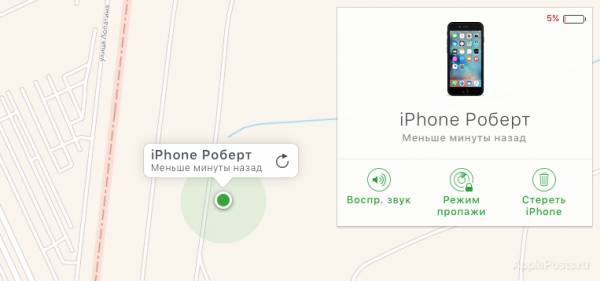
Как отследить месторасположение второго телефона
Запрограммировать устройство можно на час, до конца дня, на сутки или бессрочно – до отключения функционала. В переписке будет автоматически создана ссылка на карту, показывающую местоположение объекта. Для удаления опции ее отключают в ручном режиме или вытирают сообщение из переписки.
Через мобильных операторов
Как можно отследить айфон по номеру телефона? Такая услуга относится к легальным и предоставляется на платной основе. При постоянном доступе к сети интернет необязателен – поисковый механизм работает по номеру телефона в сотах. Абонент, который подключил услугу, видит локализацию нужного ему человека через сообщения или по карте местности.
Важно! Если в устройстве подключено отслеживание, то обнаружить украденный гаджет станет проще. Если пользователь беспокоится о сохранности своих вещей, то ему стоит задуматься о включении режима и постоянном использовании.
Для активации отслеживания при помощи мобильного оператора достаточно отправить запрос и указать номер абонента, за которым нужно постоянно присматривать. На второй номер придет СМС с предложением о принятии или отклонении программы, через которую будет проходить весь процесс. Если пользователь ответит согласием, то его месторасположение будет определяться с точностью до 100 м.
Высокие показатели определения места, где находится нужный человек, дает город. В сельской местности или при плохих погодных условиях качество выявления локации будет снижено.
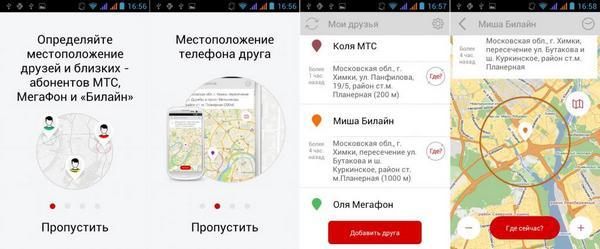
Месторасположение через операторов связи
Как проверить на айфоне где был человек
Как можно проверить на айфоне где был человек? Для получения информации достаточно пройти следующие шаги:
- Войти в главное меню и переместиться в блок «Конфиденциальность».
- Выбрать подраздел «Службы геолокации», затем – «Системные службы».
- Перейти в подпункт «Часто посещаемые места».
Чтобы определить зону локализации объекта, система задействует службы геолокации: GPS, Bluetooth, Wi-Fi. Изредка определение может производиться через вышки сотовой связи. Постоянно активированная опция «Значимые места» значительно сокращает время автономной работы мобильного устройства.
При желании информацию о перемещении по местности можно удалять. Для этого нужно пройти вышеуказанный путь и нажать на подраздел «Очистить историю». После подтверждения операции все сведения будут вытерты.
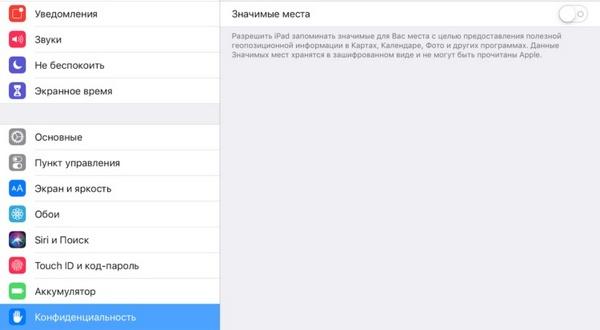
Отслеживание через «Значимые места»
Как еще можно найти другой айфон со своего айфона? В магазине приложений от компании Apple находятся разнообразные альтернативные варианты поиска месторасположения абонента. К популярнейшим навигационным программам относят:
- «FindMyKids-Footprints».
- «X-GPS Трекер».
- «Где Я»;
- «Знает мама»;
- «Где дети» и пр.
Программа для отслеживания для айфона помогает узнавать адрес точки, где сидит или идет/проезжает человек, через GPS-координаты или номер сотового. Точность вычисления увеличивается в несколько раз по сравнению с другими сервисами. Функционал прекрасно работает даже в зонах плохого покрытия сотового оператора.
Программы позволяют проводить слежение как за одним человеком, так и за целой группой. Но при их использовании необходимо получить согласие от предположительного объекта.
Обратите внимание! Групповое наблюдение чаще используется для туристических групп, при походах в горы, глубоко в леса или плавании на байдарках.
Как посмотреть геопозицию человека с айфона
Как посмотреть геолокацию человека на айфоне? Проверка проводится двумя методами.
Программа «Найти айфон»
Нужно скачать одноименную утилиту, установить и открыть. На запрос системы вводится логин и пароль от Apple ID гаджета, который ищут. Программа автоматически выявит его расположение и выведет на карте. При помощи утилиты можно создать сообщение и вывести его на дисплей, после включения режима пропажи заблокировать смартфон, стереть всю информацию с девайса.
Важно! Главная особенность программы «Найти айфон» – это возможность подачи звукового сигнала на устройстве, он будет звучать до отключения.
Сайт iCloud.com
Пользователь должен войти на страницу и ввести данные идентификатора Apple ID разыскиваемого устройства. После прохождения авторизации надо выбрать утилиту «Найти сотовый» и получить информацию о его локализации. Она позволяет делать все дополнительные действия, как и программа «Найти айфон».
Утилита «Локатор»
Используется в 13 операционных системах и заменяет старые услуги. Ее первый подраздел специально предназначен для розыска людей. Он показывает нахождение всех членов «семейного доступа» при условии, что они ранее согласились с предложением опции, при которой за ними будут наблюдать.
Чтобы взаимодействовать с людьми из указанного списка, необходимо выбрать одну из трех возможностей:
- «Контакт» позволяет связываться с человеком через электронный ящик, сообщения или голосовую связь.
- «Маршрут» автоматически открывает «Карты» и выстраивает путь до нужного человека (с использованием автомобиля, общественного транспорта, такси или пешего передвижения).
- «Уведомление» — система выводит сообщение при перемещении человека.
Важно! Из этого же подраздела можно остановить отправку точного месторасположения или убрать какое-либо лицо из реестра избранных.
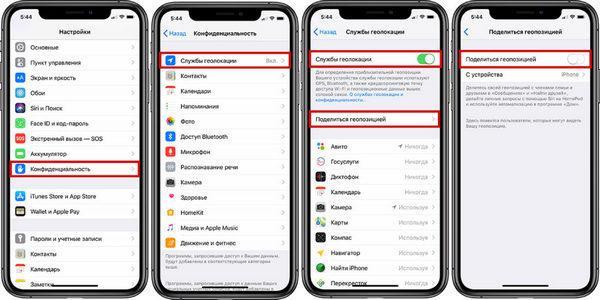
Геопозиция в айфоне
Настройка программы «Найти друзей» на iPhone
Как по айфону можно узнать, где находится человек? Существует специальная утилита, написанная разработчиками «яблочной» компании. Она также помогает заниматься поиском людей через смартфон.
Для приведения ее в действие необходимо пройти следующий путь:
- На айфоне, за которым предполагается слежка, необходимо открыть утилиту «Найти друзей».
- Выбрать подпункт «Добавить» и включить опцию AirDrop на собственном смартфоне.
- На чужом гаджете возникнет картинка второго телефона.
- На нее нужно нажать и выбрать блок «Поделиться бессрочно».
Важно! На чужом смартфоне возникнет надпись «Вы начали делиться своим месторасположением с абонентом». Тот, за кем присматривают, сможет видеть вторичную учетную запись, подписанную как «наблюдающий».
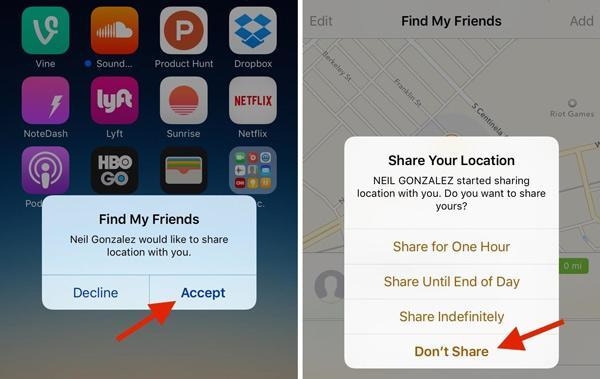
Утилита мои друзья
Отключение отслеживания айфона в программе «Найти друзей» на iPhone
Чтобы прекратить распространение информации о своем точном нахождении между друзьями в программе (через смартфон или официальную страницу iCloud.com), достаточно выполнить несколько простейших действий. Пользователь будет продолжать видеть месторасположение друзей из списка, но они при попытке обнаружить его будут получать ответ от системы «недоступен».
Для совершения процедуры отмены в смартфоне проводят следующий алгоритм настройки:
- Зайти в главное меню и выбрать ярлык с собственным именем.
- При использовании 12 операционной системы надо нажать на «Указать георасположение», а при более ранней версии – войти в подраздел «Айклауд» и перейти в выше указанный блок.
- В нем провести отключение функционала.
Для удаления на странице iCloud.com нужно войти на ресурс и запустить утилиту «Найти друзей». После открытия вкладки «Я» надо отключить функционал «Указать месторасположение».
Важно! Процедура занимает несколько минут, но при краже смартфона друзья не смогут отследить точку, где он находится.

Вход в айклуд
Как отследить айфон с другого айфона без ведома другого человека — возможно ли это
Кроме распространенных методов, указанных выше, существуют и иные способы отслеживания нужного человека. Но все они относятся к софту, нарушающему права человека и являются нелегальными. Использование их может послужить поводом для судебного разбирательства и выплаты материальной компенсации пострадавшему лицу.
Такой контент обладает дополнительными возможностями. Кроме слежки, он открывает доступ к личной переписке на гаджете (к входящим и исходящим сообщениям). Потеря информации грозит не только отслеживаемому объекту, но и следящему лицу.
Программы предлагают различные сайты, но большинство пользователей в них разочаровалось. Ничего, кроме воровства денег со счета (вредоносный код, внедренный в утилиту, легко считывает сведения о паролях к банковским картам и электронным кошелькам) и переписки, они не получили.
Незаметное слежение за другим человеком позволительно в связке «родители и дети». Для всех остальных – это неприятный сюрприз, а компания постаралась, чтобы абонент точно знал, что за ним хотят наблюдать.
Как «Найти друзей» на iPhone, или как смотреть местонахождение знакомых на iOS
Бесплатное приложение «Найти друзей» позволяет в режиме онлайн узнать месторасположение членов своей семьи, родственников и близких друзей. В этом материале мы расскажем обо всех подробностях использования, безусловно, полезнейшей программы.

ПО ТЕМЕ: Быстро разряжается батарея на Айфоне, почему и что делать? 30 способов решения.
Фирменное приложение Apple «Найти друзей» (также известно как FindMyFriends) считается одной из самых бесполезных «стоковых» программ iOS. И напрасно, ведь приложение имеет одну очень интересную функцию: оно всегда знает, где находятся ваши друзья.
Сценариев использования этой «фичи» – миллион. Так можно наблюдать за детьми (например, пришли ли они из школы домой), узнать, когда мимо вашего района или города проезжает старый друг… или даже проследить за неверным супругом!
Приложение «Найти друзей» с момента релиза iOS 9 входит в набор стандартного ПО для iPhone и iPad, доступного «с коробки», наряду с утилитой «Найти iPhone».
Если вы думаете, что пользоваться программой «Найти друзей» можно только с целью шпионажа, то вы очень сильно ошибаетесь. Достаточно посмотреть фильм Дэнни Бойла «127 часов» (2010) с Джеймсом Франко в главной роли, который основан на реальных событиях, и вы поймёте, что спокойствие за близких – дорогого стоит.
«Найти друзей» — не первое приложение в этом сегменте. Открывателем на данном поприще стала компания Google со своей программой Google Latitude, существование которой, однако, было прекращено несколько лет назад и теперь ее функционал доступен в Картах Google. Apple же наоборот развила идею, сначала предоставляя доступ к программе только через App Store, затем интегрировала её в iOS, а теперь и вовсе позволила пользователям искать месторасположение друзей через сервис iCloud.com без использования iPhone, iPad или Mac. Ну, правда без учётной записи Apple ID тут уже не обойтись.
Для тех, у кого установлена iOS 8 и более старые версии (или же вы нечаянно удалили приложение из iOS), установить «Найти друзей» можно из App Store, перейдя по этой ссылке.
ПО ТЕМЕ: Секреты Инстаграм: 20 фишек, которые должен знать каждый пользователь сервиса.
Видеообзор
Как смотреть местонахождение знакомых на iPhone и iPad при помощи приложения «Найти друзей»
1. После первого запуска приложения, нажмите кнопку «Добавить друзей», чтобы отправить приглашения.

Если в списке уже кто-то есть, то для добавления новых друзей, нажмите кнопку «Добавить» в правом верхнем углу, после чего введите его имя, адрес электронной почты или телефон в верхней части окна и нажмите кнопку «Отправить».

Кстати, в последних версиях приложения «Найти друзей» имеется возможность быстро установить соединение (Добавить в друзья) передав запрос через AirDrop.

2. В процессе отправки приглашения необходимо выбрать, на какой срок вы хотели бы поделиться геопозицией с вашим другом:
- поделиться геопозицией на час;
- поделиться до конца дня;
- поделиться бессрочно.

3. Чтобы ваш смартфон определялся другими пользователями на карте, пройдите в Настройки → Конфиденциальность → Службы геолокации → Поделиться геопозицией и установите переключатель «Поделиться геопозицией» в положение Включено.


В этом же пункте вы можете выборочно отключать доступ к вашей геопозиции для отдельных контактов, добавленных в друзья.
Эта же страница настроек доступна и из самого приложения «Найти друзей», достаточно лишь нажать на вкладку «Я».

4. Перейдите в подраздел «С устройства» и выберите одно из ваших устройств в качестве передатчика геолокации для отслеживания вашими друзьями.

При желании, благодаря этой возможности вы можете делиться фейковой (ненастоящей) геопозицией. Например, если вам нужно уехать незамеченным, можно установить iPad (который остался дома) в качестве устройства, передающего геопозицию, тогда как геопозиция вашего iPhone (и вашего настоящего местоположения) отправляться друзьям не будет.

5. Настроив вышеуказанные параметры, вернитесь на один шаг вверх (раздел Службы геолокации) и разрешите программе «Найти друзей» доступ к геолокации – поставьте галочку напротив пункта «При использовании программы».

После того, как приглашение будет принято, вы и ваш приятель сможете увидеть местонахождение друг друга на карте.
Добавленные контакты будут отображаться на карте в виде пиктограмм с изображениями. Для удобства можно переключить вид карты на «Гибрид» или «Спутник» (особенно актуально в наших регионах, где Карты Apple в режиме «Стандарт» не проработаны). Для переключения вида карты, нажмите на карту, а затем на значок «i» в правом нижнем углу.


ПО ТЕМЕ: Если заняты руки: как автоматически перевести входящий iPhone-звонок на громкую связь.
Как узнать, что ваш друг покинул или пришел в определенное место
Но узнать где находится контакт — самое банальное, что умеет приложение. Куда больший интерес представляют функции «Уведомить меня» и «Уведомить контакт».
Функция «Уведомить меня» позволяет выбрать контакт и настроить уведомление на покидание определённого места или зоны или прибытие в определённое место или зону. К примеру, можно узнать, когда контакт входит в километровую зону к вашему или заданному месторасположению и так далее.
1. Выберите друга, который согласился делиться местоположением, и нажмите на надпись «Уведомить меня».

2. Выберите один из предлагаемых вариантов – «Убытие» или «Прибытие». Ниже вы увидите текущую геопозицию друга. Если вам нужен другой адрес – нажмите на надпись «Другая…» и укажите нужное место через поисковую строку или передвигая «булавку» на карте.
Примечание: вы можете увеличивать или уменьшать радиус охвата. Для этого перемещайте оранжевую точку влево или вправо.

3. Нажмите Готово в правом верхнем углу.
4. Как только ваш друг придет в отмеченное место или уйдет оттуда, вы получите уведомление на экран блокировки вашего iPhone или iPad.
Через функцию «Уведомить контакт» вы можете сделать тоже самое, но по отношению к вашей геопозиции и вашему другу. В этом случае смартфон автоматически отправит вашему другу уведомление о том, что вы покинули или прибыли в какую-нибудь зону или место.
Для того чтобы включить функцию «Уведомить контакт», выберите друга из списка и нажмите кнопку «Еще» в правом верхнем углу.


Приятно то, что все места и зоны сохраняются в истории и в дальнейшим настройка будет осуществляться в пару кликов.
Скачать «Найти друзей» (Find My Friends) для iPhone, iPod touch и iPad (App Store)
Видео по теме:
Смотрите также:
Как найти человека через айфон по геолокации
Apple предоставляет всем пользователям смартфонов дополнительные возможности, существенно облегчающие процесс поиска устройств. Для того чтобы найти человека по iphone, можно использовать несколько вариантов: настроить «Семейный доступ» или активировать опцию «Поиск друзей», поделиться геопозицией или обратиться за помощью к iCloud.
Поиск человека по iPhone с помощью iCloud
iCloud.com – сайт, с помощью которого можно найти совершенно любой iPhone. Главное, чтобы на смартфоне была запущена опция «Найти iPhone», а также были известны пароль и Apple ID от разыскиваемого устройства.
Порядок действий следующий:
1. Открыть официальный сайт.
2. Ввести пароль и логин от телефона, который вы хотите найти.
3. Нажать «Найти iPhone».
В результате таких действий можно будет увидеть на карте местоположение смартфона. А вот на отслеживаемом устройстве никаких признаков того, что его искали, не будет.
Приложение «Найти друзей» для поиска человека по iPhone
Это родное приложение для смартфонов от компании Apple. С его помощью можно на карте отслеживать местоположение других людей. Но перед тем, как найти человека по айфону, следует выполнить ряд несложных действий.
1. На том устройстве, которое вы планируете отслеживать, запустите приложение «Найти друзей».
2. Нажмите на кнопку с надписью «Добавить».
3. На своем смартфоне включите опцию AirDrop.
4. На смартфоне другого человека появится специальная иконка, демонстрирующая подключение к нему вашего телефона.
5. Необходимо кликнуть на эту иконку и нажать на «Поделиться бессрочно».
В результате таких действий на отслеживаемом устройстве единожды высветится сообщение, что геопозиция будет отображаться для другого пользователя. И каждый раз, открывая приложение «Найти друзей», на карте будет высвечиваться местоположение отслеживаемого телефона.
Сервис «Семейный доступ»
Этот сервис создан для использования внутри одной семьи. С его помощью можно делиться местом в облачном хранилище, подписками и отображать геолокацию каждого члена семьи.
Для того, чтобы активировать этот сервис, следует открыть «Настройки» и выбрать «Семейный доступ». После этого нужно нажать на пункт «Начать работу» и выбрать опцию «Передача геопозиции». Другие устройства подключаются к семейному доступу с помощью рассылки специальных сообщений.
Перед тем, как найти человека по айфону с геолокацией, следует открыть сайт iCloud.com, правильно ввести ID своего телефона и выбрать приложение «Найти iPhone». На карте будут обозначены все смартфоны, которые подключены к семейному доступу.
«Семейный доступ» – один из самых лучших сервисов. Достаточно настроить один раз и можно больше не думать о том, как найти человека через айфон.
Многие владельцы смартфонов слышали о том, что устройство можно отследить по IMEI. Сервисы, которые позволяют выполнять подобные манипуляции, стоят денег. Бесплатно найти устройство по IMEI можно только после подачи заявления о том, что нужно отыскать устройство, в правоохранительные органы. Вот они будут искать смартфон по его номеру.
Как найти Айфон через iCloud и Find My Iphone? Действенные способы
Если вы или кто-то из ваших знакомых потерял Айфон, нужно срочно отследить его местоположение. Возможно, устройство находится не далеко, и получится его вернуть. Если же вы уверены, что у вас украли Айфон, можно стереть с него информацию, чтобы она не попала в руки злоумышленников. Все это можно сделать с помощью встроенных приложений Apple. Например, вам точно пригодится функция «Найти Айфон». Она установлена на каждом устройстве по умолчанию, но активирована далеко не у всех пользователей. Рассказываем, как включить «Найти Айфон», и как найти Айфон через iCloud.
Как отследить Айфон с помощью приложения Find my iPhone?
Некоторые люди не видят приложение «Найти Айфон» и долго ищут, где оно находится. Дело в том, что недавно оно было переименовано в «Локатор». Это и сбивает многих пользователей с толку.
- Откройте приложение «Настройки».
- Нажмите на свое имя в верхней части страницы, чтобы открыть страницу Apple ID.
- Нажмите на вкладку с надписью «Локатор».
- На следующей странице активируйте переключатель «Поделиться геопозицией», чтобы он стал зеленым.
- Откройте «Найти iPhone» в верхней части экрана. Начните делиться своим местоположением (нажмите на переключатель, чтобы он стал зеленым).
- Коснитесь переключателей рядом с «Включить Офлайн-поиск» и «Последняя геопозиция». Включите все эти функции, если хотите получить больше информации о том, где находится ваш iPhone.
Теперь вы сможете отследить свой iPhone с помощью приложения «Найти Айфон» на другом устройстве Apple.


Как найти iPhone с помощью сайта iCloud?
Если у вас под рукой нет ни Айфона, ни Айпада, можно легко найти iPhone с компьютера. Вот что для этого нужно сделать:
- В любом веб-браузере перейдите по адресу https://www.icloud.com/#find. Вам может потребоваться войти в систему с использованием своего Apple ID и пароля, но вам не нужно будет вводить код двухфакторной аутентификации, поскольку подразумевается, что у вас нет телефона и, следовательно, вы не можете получить код.
- Нажмите «Все устройства», чтобы увидеть список всех ваших устройств.
- Нажмите на потерянное устройство, чтобы увидеть, где оно находится.


На этом этапе вы можете увеличивать или уменьшать масштаб карты, чтобы лучше рассмотреть местоположение и найти потерянный Айфон. Также вы можете стереть содержимое телефона. Это стоит делать только в том случае, если iPhone украден или предположительно утерян навсегда.
Итак, Айклауд тоже помогает найти Айфон. Перейдем к третьему способу, как можно быстро узнать, где находится Айфон.
Как отследить чужой Айфон с Family Sharing?
Используя функцию «Семейный доступ» вы можете отслеживать телефоны до пяти людей. Для этого вам нужно будет получить их разрешение. Это функция может пригодиться, когда нужно быстро узнать, где находится другой человек. Настроить ее довольно легко:
- Откройте приложение «Настройки» на вашем iPhone
- Кликните на свое имя в верхней части экрана
- Нажмите «Настройка семейного доступа»
- Нажмите «Пригласить членов семьи». Затем выберите, как вы хотите пригласить их для отслеживания: «Пригласить через iMessage» или «Пригласить лично». Во втором случае члену вашей семьи будет предложено ввести свой Apple ID и пароль непосредственно на вашем iPhone
- После принятия приглашения члену вашей семьи также нужно будет включить функцию «Местоположение» (ему будет предложено это сделать).
После включения функции «Семейный доступ» вы сможете отслеживать телефоны любого, кого добавите в свою семейную группу.
Теперь вы знаете целых три способа, как найти потерянный Айфон.
iOS 13 «Найди мое приложение»: как отслеживать свой iPhone или друзей
Когда выйдет iOS 13 — возможно, уже на следующей неделе — вы можете заметить пару пустых мест на главном экране вашего iPhone или iPad. Это потому, что Apple взяла два своих приложения, Find My iPhone и Find My Friends, и свернула их в одно приложение с несколько разумным, но также немного громоздким названием Find My.
Но не бойтесь: почти вся функциональность этих приложений стала их заменой.Find My в основном служит для Apple возможностью переработать эти приложения, объединив все свои службы поиска, связанные с местоположением, под одной крышей, независимо от того, используете ли вы Find My для отслеживания iPhone или поиска своих друзей.
Вот краткий обзор того, что включено в приложение «Найди меня» на основе общедоступной бета-версии iOS 13, и как получить от него максимальную отдачу.
Что делает Find My
В приложении Find My есть два основных аспекта, и каждый из них получает свой собственный значок на панели инструментов в нижней части приложения: Люди и Устройства.
Вкладка «Люди» позволяет вам видеть местоположение ваших друзей и членов семьи, которые решили поделиться с вами своим местоположением, или которым вы делитесь своим местоположением. Оттуда вы можете проложить маршрут к людям, добавить ярлыки к местоположениям или настроить уведомления, запускаемые по местоположениям (вашим или их).
Вкладка «Устройства» позволяет вам найти любое из ваших совместимых устройств Apple, а также выполнить дополнительные действия, например воспроизвести звуки через их динамики, пометить их как потерянные или даже стереть.
Наконец, приложение «Найди меня» также содержит вкладку «Я», которая позволяет вам включать или отключать передачу вашего местоположения для всех контактов, включать или отключать запросы на добавление в друзья и устанавливать собственное имя для вашего текущего местоположения.
Как найти друзей в iOS 13
Есть две важные вещи, которые нужно знать о совместном использовании местоположения в iOS: Во-первых, для обмена местоположением пользователя всегда требуется согласие этого пользователя. Во-вторых, совместное использование местоположения не является автоматически взаимным: просто потому, что вы делитесь своим местоположением с кем-то, не означает, что вы можете видеть его местоположение, или наоборот.
По умолчанию на вкладке «Люди» в приложении «Найти меня» отображается карта с местоположениями всех, кто в данный момент делится с вами своим местоположением, а также список всех людей, на которых вы подписаны; вы также получаете список всех контактов, с которыми вы делитесь своим местоположением. Отметьте контакт как избранный, и он появится вверху этого списка.
Нажатие на любой из ваших контактов в списке немедленно отображает их местоположение на карте, если оно доступно, отмеченное их изображением контакта.Вы можете нажать кнопку «Контакт», чтобы просмотреть их контактную информацию, или нажать «Маршруты», чтобы запустить Apple Maps с указаниями к их текущему местоположению.
БОЛЬШЕ: Что делать, если ваш телефон потерян или украден
Проведение вверх по карточке контакта предоставит вам дополнительные параметры, такие как возможность устанавливать уведомления на основе местоположения — подробнее об этом в момент — а также возможность добавить или удалить контакт из избранного, прекратить делиться с ними своим местоположением (если вы), запросить, чтобы они делились с вами своим местоположением (если это не так), или удалить их из своего Find My список целиком.Вы также можете присвоить собственное имя их текущему местоположению.
Find My позволяет вам установить два типа уведомлений на основе местоположения для ваших контактов: первый уведомляет вас , когда ваш контакт прибывает в определенное место или покидает его. Второй уведомляет * вашего контакта *, когда вы прибываете или покидаете определенное место.
Чтобы установить любой тип уведомления, коснитесь нужного контакта и проведите его карточкой вверх, чтобы отобразить раздел «Уведомления», затем коснитесь кнопки «Добавить».Выберите, будете ли уведомлены вы или ваше контактное лицо; итоговый лист позволит вам выбрать, будет ли уведомление основано на прибытии или отбытии местоположения, а также на том, к какому местоположению вы хотите привязать уведомления.
(Изображение предоставлено: Руководство Тома)По умолчанию параметры уведомлений охватывают либо текущее местоположение другого человека, либо ваше текущее местоположение, но вы также можете добавить любое другое место, нажав «Добавить местоположение» и выполнив поиск. У вас также будет возможность выбрать, насколько большой радиус будет считаться этим местоположением, от 300 футов до 150 миль.Обратите внимание: если вы создадите уведомление для одного из ваших контактов, они получат уведомление о том, что вы это сделали.
(Изображение предоставлено: Руководство Тома)Если вы настраиваете уведомление на основе вашего собственного местоположения, у вас также есть возможность сделать его повторяющимся, то есть отправленным каждый раз, когда вы прибываете или покидаете указанное место. Это может пригодиться, если вы хотите, чтобы ваша вторая половинка всегда уведомлялась, когда вы уходите с работы.
БОЛЬШЕ: Как выключить службы определения местоположения вашего iPhone
Наконец, чтобы поделиться своим местоположением с кем-то еще, прокрутите список друзей вниз и нажмите «Поделиться моим местоположением».Вам будет предложено ввести имя контакта, адрес электронной почты или номер телефона, с которым вы хотите поделиться, а затем вас спросят, хотите ли вы поделиться своим местоположением в течение часа, до конца дня или на неопределенный срок.
(Изображение предоставлено: Руководство Тома)Как отслеживать ваш iPhone и другие устройства в iOS 13
Интерфейс для поиска ваших устройств очень похож на интерфейс поиска ваших друзей: карта с несколькими значками, показывающими все ваши совместимые гаджеты. Find My поддерживает iPhone, iPad, Mac, Apple Watch и AirPods.(К сожалению, Apple TV и HomePod!) Когда вы входите в систему на совместимом устройстве со своим Apple ID, это устройство автоматически появляется в списке «Найти мои устройства»; вы можете отключить службу Find My на отдельных устройствах, обычно в настройках iCloud.
Каждая запись в списке содержит имя вашего устройства, его местоположение и время последнего обнаружения. Нажав на любое устройство в списке, вы также узнаете об уровне заряда батареи устройства и о дополнительных действиях, которые вы можете предпринять.
(Изображение предоставлено: Руководство Тома)Основная цель Find My — помочь вам найти потерянные устройства, будь то из-за того, что вы оставили их где-то случайно, они были украдены или просто потеряли их в собственном доме.В последнем сценарии вы можете использовать Find My, чтобы заставить ваше устройство воспроизводить звук, даже если устройство находится в беззвучном режиме.
БОЛЬШЕ: Как найти потерянные AirPods
Вы также можете настроить отправку уведомления, когда ваше устройство будет найдено, то есть в следующий раз, когда его местоположение будет зарегистрировано с помощью Find My. Это удобно, если у вашего устройства разрядился аккумулятор или он не подключен к Wi-Fi или сотовой сети. В следующий раз, когда устройство появится, вы получите уведомление о том, что оно было обнаружено.
(Изображение предоставлено: Руководство Тома)В тяжелых обстоятельствах вы можете отметить устройство как потерянное, нажав кнопку «Активировать» — это полезно, если вы потеряли свой iPhone и не хотите, чтобы кто-то получил доступ к конфиденциальной информации, хранящейся на Это. Отметка устройства как потерянного заблокирует его, отключит некоторые конфиденциальные службы, такие как Apple Pay, и поместит сообщение с контактной информацией на экран блокировки устройства. Он также начнет отслеживать местоположение устройства на вашей карте, показывая вам историю всех мест, которые он видел.Вы также можете выбрать получение уведомлений по электронной почте о любых обновлениях.
(Изображение предоставлено: Руководство Тома)Наконец, если вы потеряли надежду, что когда-нибудь снова увидите устройство, вы можете удаленно стереть его, убедившись, что ваши данные остаются в безопасности. Просто нажмите кнопку «Стереть это устройство», но имейте в виду: после стирания данных с устройства вы больше не сможете его отслеживать.
Какие дополнительные возможности появятся в Find My?
Пока что мы сосредоточились только на том, что Find My может в настоящее время делать, основываясь на нашем опыте использования бета-версии iOS 13.Но ряд отчетов предполагает, что у Apple большие планы на Find My, в том числе сделать его универсальным приложением для отслеживания других объектов, помимо людей и iPhone.
Эти отчеты, основанные на коде в различных сборках iOS 13, предполагают, что Apple выпустит собственный трекер , круглый аксессуар со сменной батареей, который можно прикрепить к цепочке для ключей, кошельку или рюкзаку. После этого вы сможете определить местоположение любого объекта, прикрепленного к этому трекеру, через приложение Find My. Поисковые устройства , такие как Tile Pro , работают по тому же принципу, только в этом случае Apple будет контролировать и оборудование, и программное обеспечение.
Могут ли возможности Find My выходить за рамки простого отслеживания вашего iPhone и друзей? Мы узнаем достаточно скоро, когда Apple проведет 10 сентября мероприятие iPhone , на котором мы ожидаем услышать больше об iOS 13, включая ее функции и дату выпуска.
,Как тайно отслеживать чье-то местоположение с помощью вашего iPhone «iOS и iPhone :: Гаджет-хаки
В 2012 году компания Apple разработала «Найди моих друзей» как средство для лучшего общения с друзьями и семьей. Это очень полезно для сценариев, когда вам нужно следить за парком развлечений или узнавать расчетное время прибытия, когда ваш приятель приезжает, чтобы забрать вас из аэропорта. Вы даже можете делиться своим местоположением с другими, чтобы они могли отслеживать ваше местонахождение в течение дня.
Потом меня осенило; нельзя ли это использовать для эффективного шпионажа за кем-то?
Конечно, вам нужно согласие обеих сторон, прежде чем делиться местоположением, но что, если бы я включил функцию «Найти друзей» на чужом iPhone, а затем поделился бы их местоположением с моим iPhone без их ведома?
Я решил попробовать, и это было не только невероятно просто, но и было довольно инкогнито — после включения человек, которого вы отслеживаете, никогда не получит уведомления или предупреждения любого рода. Даже если другой человек решит открыть «Найти друзей» — который большинство людей все равно хоронит в папке — не очень очевидно, что его отслеживают.Это просто показывает, что вы последователь (а не сталкер).
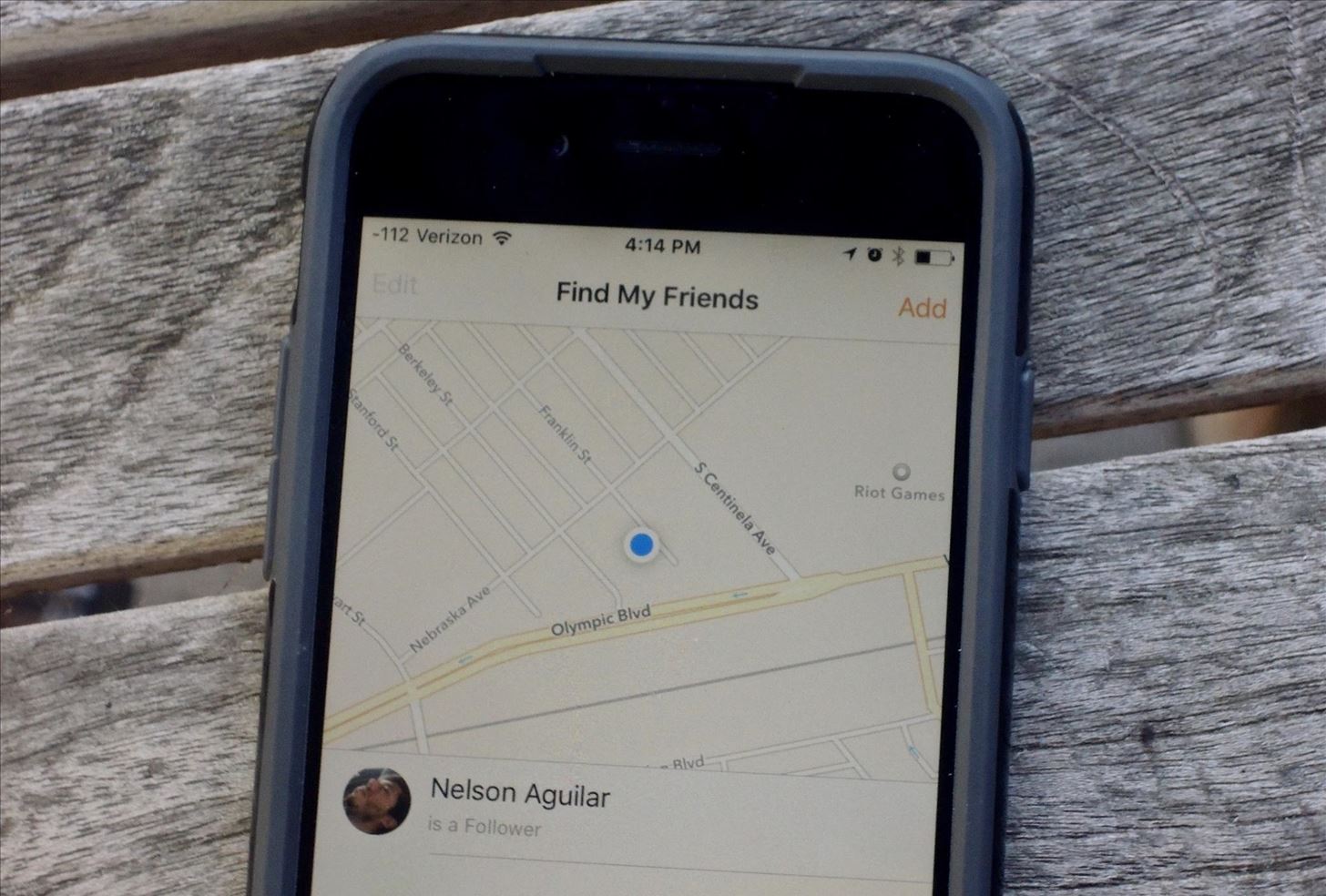
После настройки вы можете отслеживать каждое движение человека, за которым шпионите. Более того, вы даже можете установить напоминания, когда они уезжают или прибывают в определенное место, если вы хотите быть особенно навязчивыми.
Итак, хотите ли вы следить за своими детьми или точно знать, куда идет ваша вторая половинка после работы, я собираюсь показать вам, как отслеживать чье-то местоположение без их ведома.
Перед началом работы
Если человек, которого вы хотите отслеживать, работает под управлением iOS 8, вам необходимо загрузить приложение Find My Friends из iOS App Store на его телефон, а также ваш.На iOS 9, которая уже доступна, Find My Friends — это стандартное приложение, которое уже будет на устройстве.
Шаг 1. Включите «Поделиться моим местоположением» на их iPhone.
Начните с открытия приложения «Найти друзей» на своем iPhone, затем нажмите на их изображение контакта внизу, чтобы включить «Поделиться моим местоположением» в настройках.
Также убедитесь, что местоположение передается из «Это устройство» (в настройке «Поделиться моим местоположением от:»), поскольку к той же учетной записи iCloud могут быть подключены другие устройства (например, iPad).
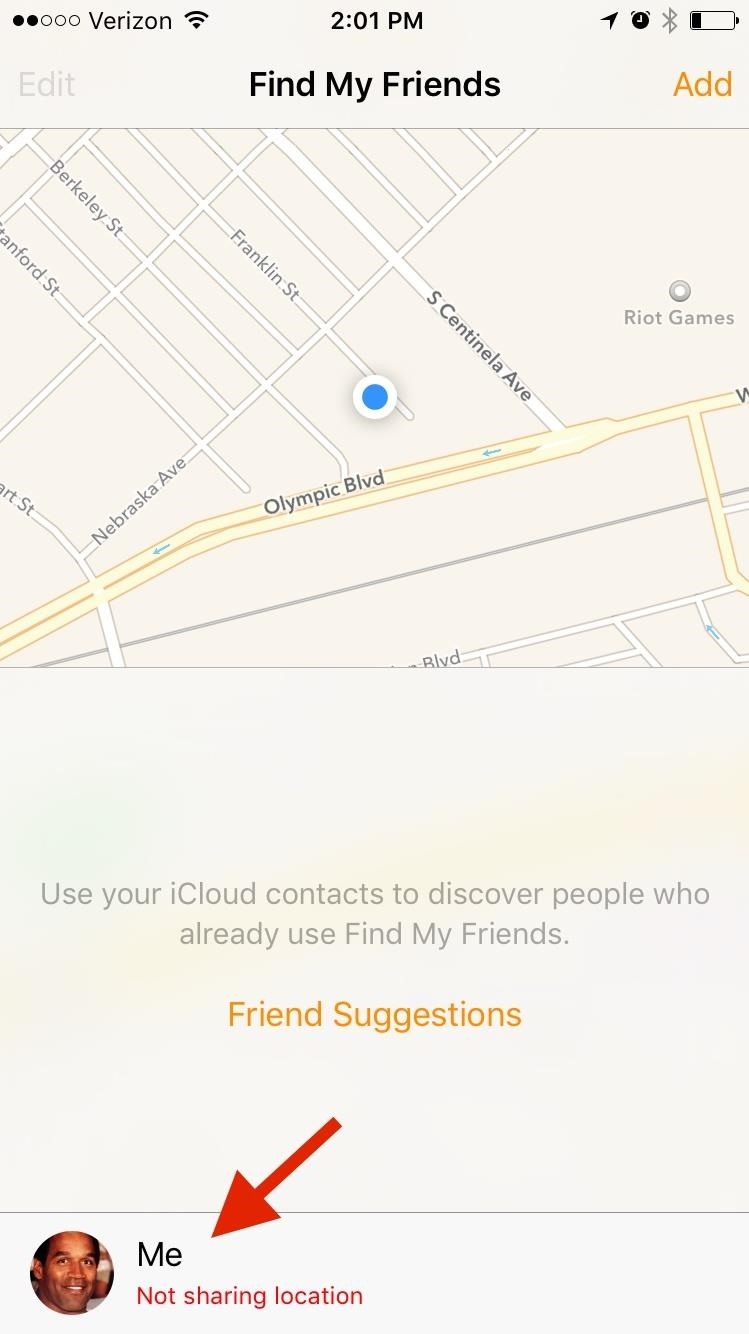
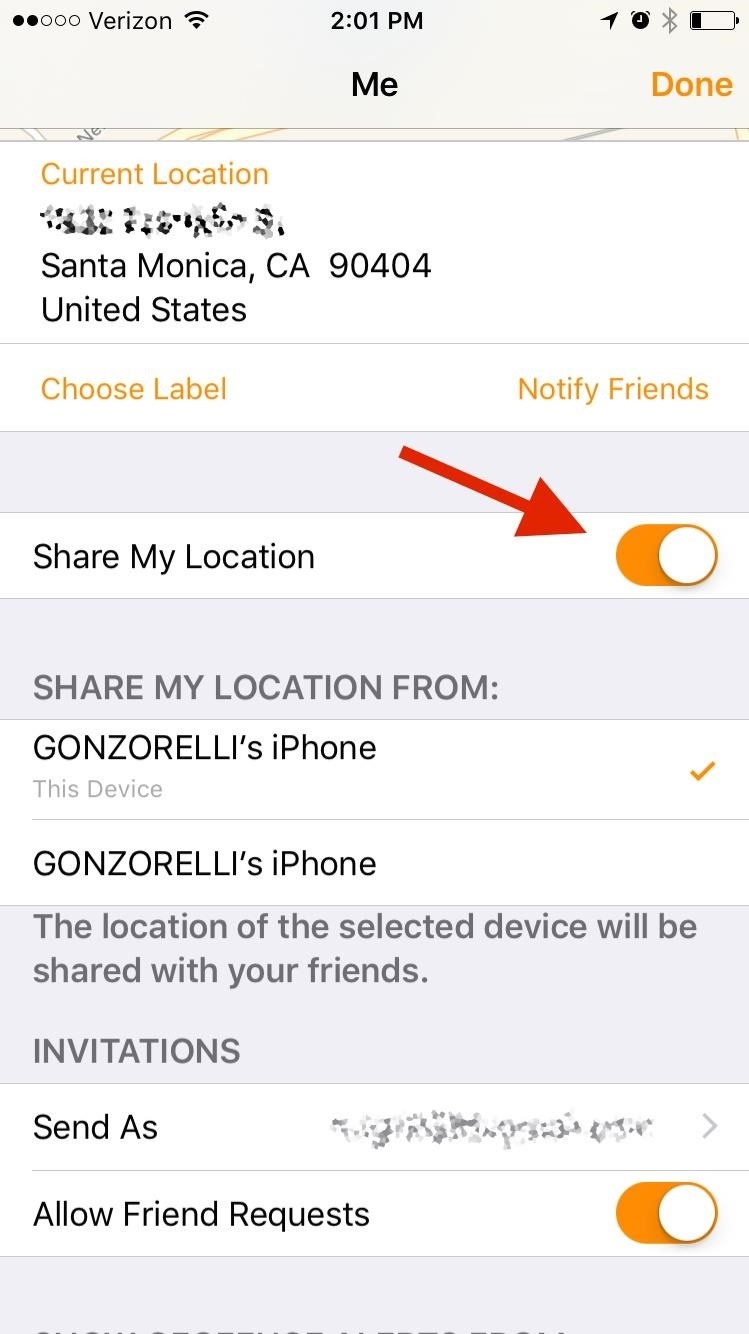
Шаг 2. Поделитесь своим местоположением с вашим iPhone
На iPhone проведите вверх от нижней части экрана, чтобы включить AirDrop из Центра управления. Сделайте себя доступным для «Все», хотя варианта «Только контакты» будет достаточно, если на их iPhone сохранена ваша контактная информация.
Вернувшись на их iPhone, нажмите «Добавить» (в «Найти друзей») и нажмите значок контакта, когда он появится. Выберите «Поделиться бесконечно», чтобы передавать на iPhone информацию об их местонахождении неограниченное время.
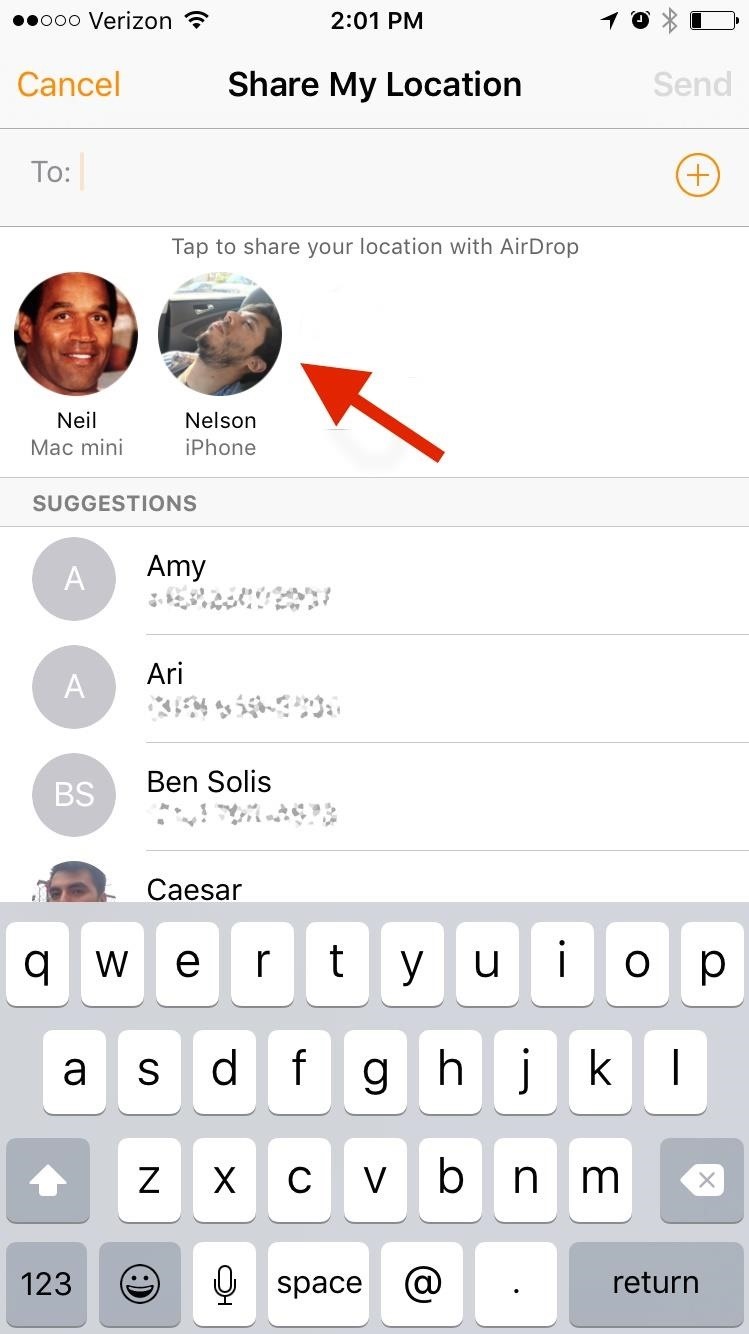
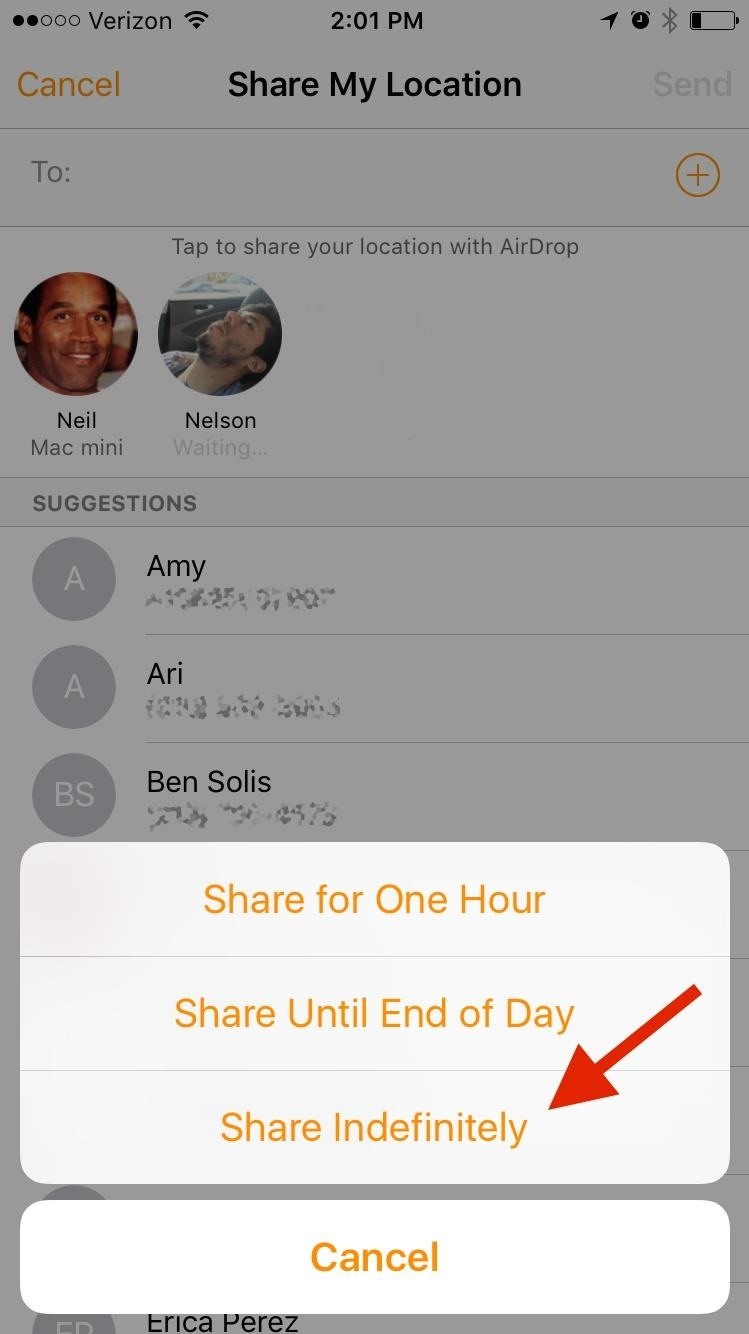
Шаг 3: Подтвердите их местонахождение; Не сообщайте свое обратно
Как только их местоположение будет передано вашему устройству, нажмите «Принять». Через несколько секунд появится всплывающее окно с вопросом, хотите ли вы поделиться с ними своим местоположением. Нажмите «Не делиться», чтобы они не могли отслеживать ваше местоположение .
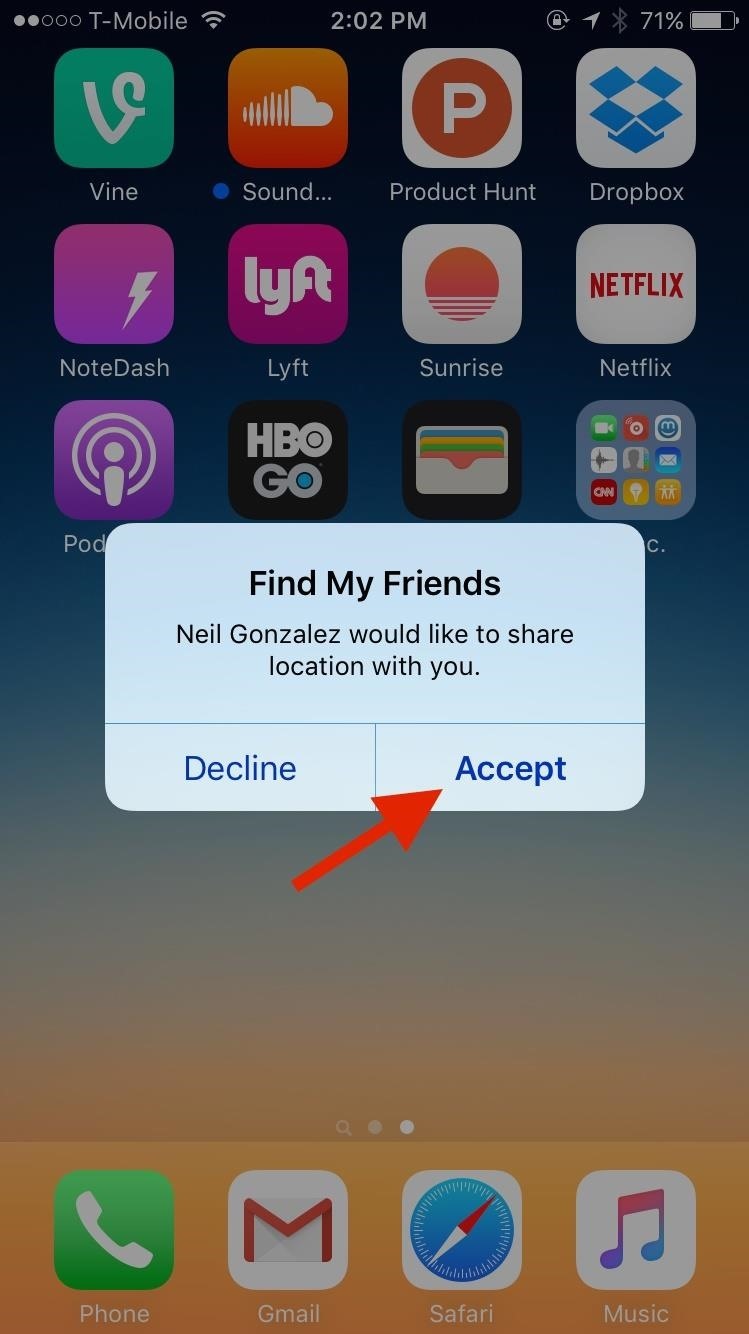
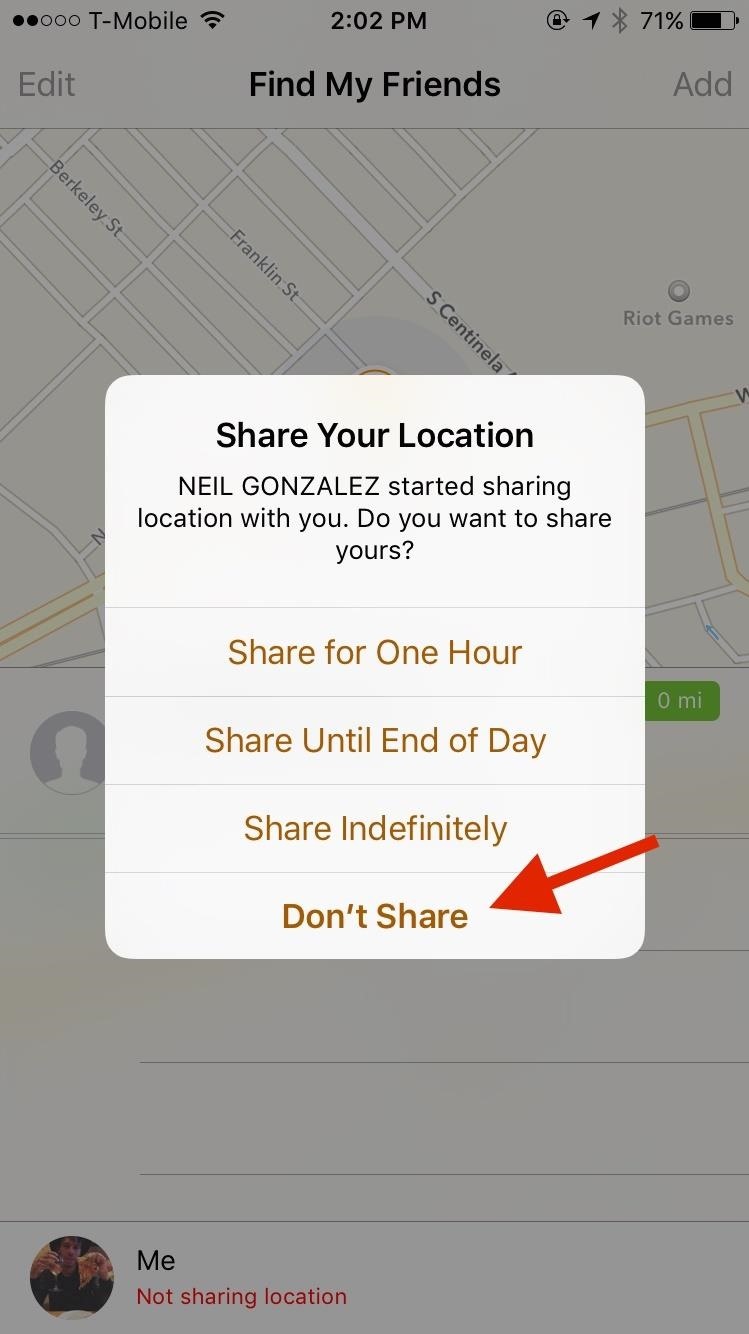
Шаг 4. Отслеживайте их местоположение
В приложении «Найди друзей» просто щелкните значок их контакта, чтобы увидеть их точное местоположение в реальном времени.Вы также увидите варианты получения уведомлений, если они уезжают или прибывают в определенное место, чтобы вы могли предупредить себя, когда кто-то покидает свой дом или работу (да, жутко).
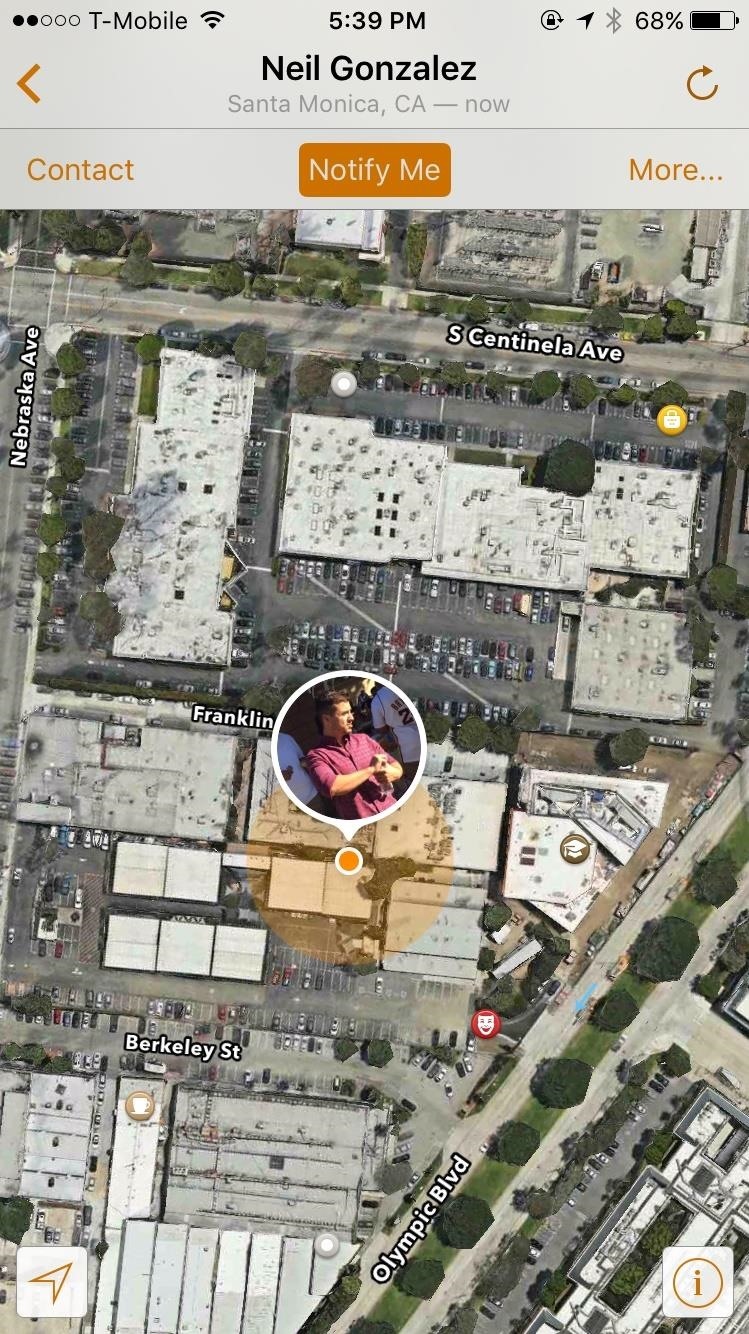
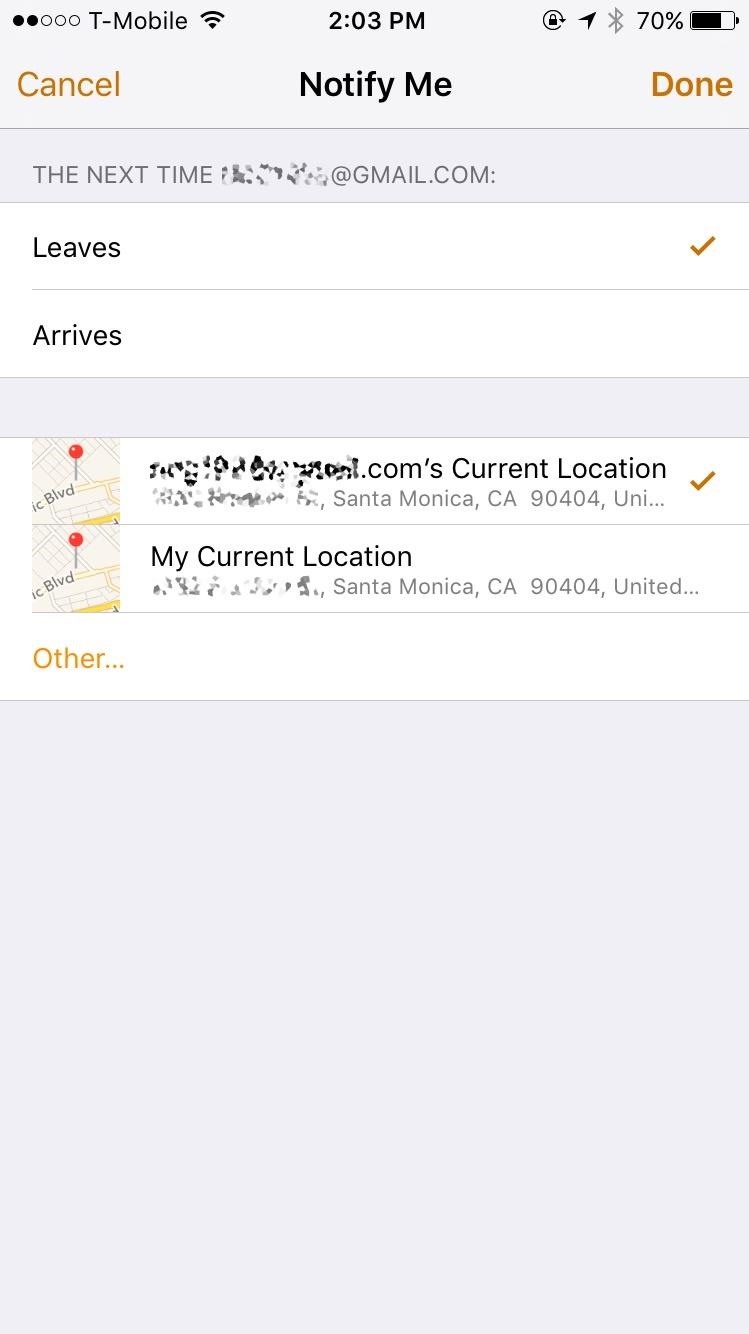
Как быть по-настоящему скрытным в отношении этого
Конечно, все это, вероятно, зависит от того, чтобы вас не поймали. К счастью, большинство людей не решаются использовать свое приложение Find My Friends, и даже если они это сделают, им придется внимательно следить за тем, с кем они делятся своим местоположением.
Но есть несколько способов скрыть приложение, чтобы они даже не заметили, что оно у них есть.
Шаг 5: Скрыть их приложение «Найди моих друзей»
Вы можете сделать это одним из двух способов:
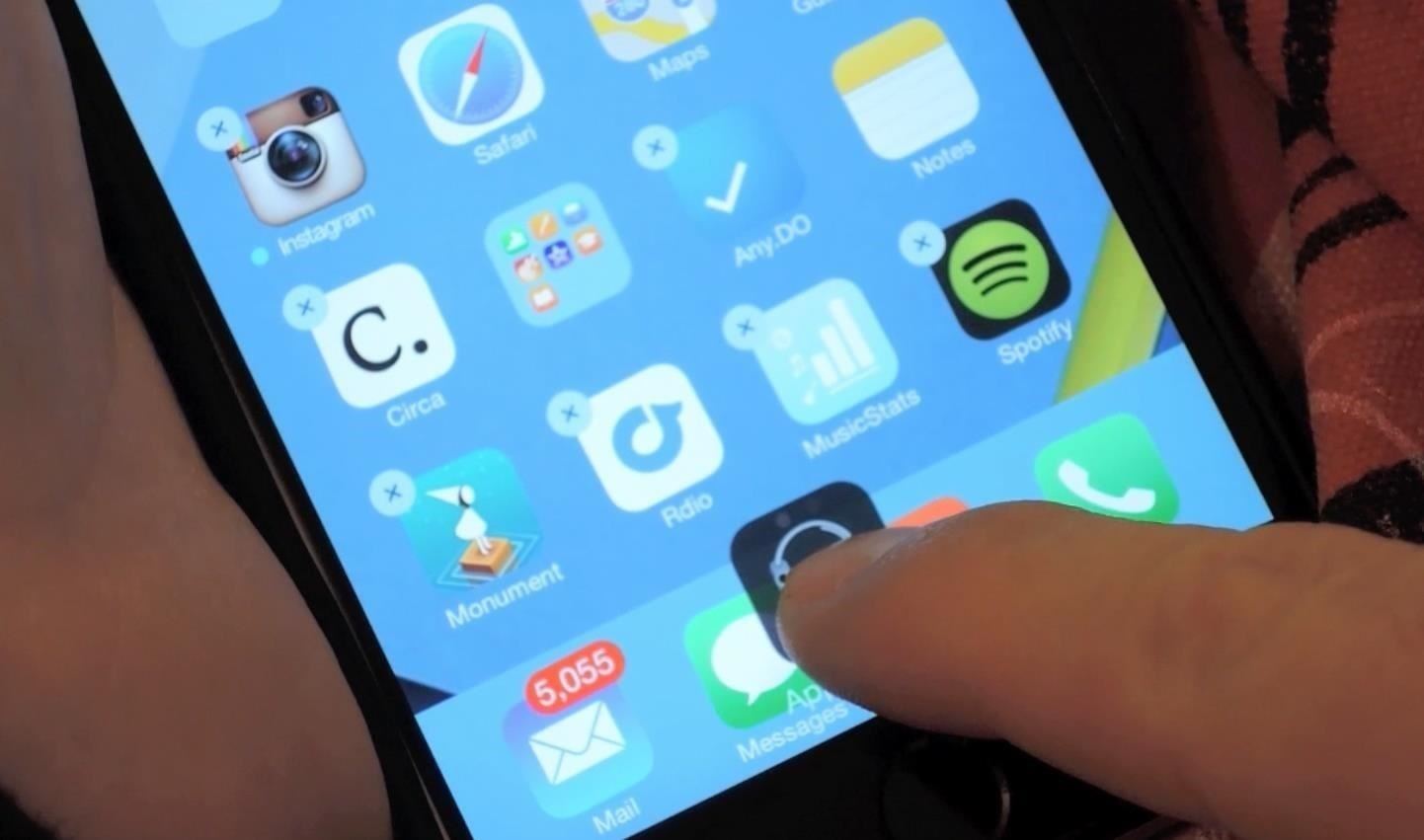
Любой из вышеперечисленных методов временно удалит приложение «Найди моих друзей», но перезагрузка устройства вернет приложение обратно. домашний экран.
Хотя я не одобряю отслеживание чьего-либо местоположения без его согласия, я считаю, что важно знать, как можно манипулировать встроенными функциями, чтобы воспользоваться преимуществами других.
Следите за Apple Hacks в Facebook и Twitter или Gadget Hacks в Facebook, Google+ и Twitter, чтобы получить больше советов от Apple.
Защитите свое соединение без ежемесячного счета . Получите пожизненную подписку на VPN Unlimited для всех своих устройств при единовременной покупке в новом магазине Gadget Hacks Shop и смотрите Hulu или Netflix без региональных ограничений.
Купить сейчас (80% скидка)>
,Все, что вам нужно знать о «Найди меня» — новое приложение iOS 13 для «Найди мой iPhone» и «Найди моих друзей» «iOS и iPhone :: Гаджеты для взлома
Если вы когда-либо использовали приложения Find My iPhone и Find My Friends в iOS 12 и ниже, вы можете быть удивлены, узнав, что эти приложения объединились в iOS 13. Теперь вместо двух отдельных приложений они объединены. в одну удобную упаковку. Но что это значит для вас, вашей конфиденциальности и безопасности?
В целом, Apple значительно улучшила конфиденциальность и безопасность iOS в своей последней мобильной операционной системе.Доступны детализированные элементы управления данными о местоположении для приложений, уведомления, когда приложения используют ваше местоположение в фоновом режиме, возможность удаления геотегов с фотографий, которыми вы делитесь, и новый способ входа в приложения и веб-сайты. И это лишь некоторые из последних улучшений, наряду с новым приложением «Найди меня».
Поскольку Find My объединяет две службы Apple в одном месте, все работает немного иначе, чем в iOS 12 и ниже. Кроме того, есть некоторые новые функции, о которых вы захотите узнать, и мы подготовили все для вас, чтобы вы могли погрузиться прямо в игру без каких-либо проблем или опасений.
Перейти в раздел: Название и значок приложения | Использование «Найти iPhone» (просмотр карты | Информация об устройстве и инструменты | Режим пропажи | Настройки карты | Помощь друзьям | Настройки | Автономный поиск) | Использование функции «Найти друзей» (Настройки | Параметры в приложении | Просмотр карты)
Новое имя и значок приложения
Новое имя «Найди меня» само по себе является профессиональным, так как больше нет необходимости ссылаться на «Найди мой iPhone», «Найди мой iPad» или «Найди мой iPod». больше. Или сокращенные названия приложений, например «Найди iPhone.«Это просто« Найди меня ». Просто, не так ли?» Тем не менее, по сути, служба «Найди мой iPhone» по-прежнему называется так, только что найденная в приложении «Найди меня».
Его новый значок выглядит как улучшенный радар система, только с меньшим количеством деталей, более ярким зеленым цветом и символом местоположения, который появляется на картах Apple Maps, чтобы показать ваше текущее местоположение и направление.
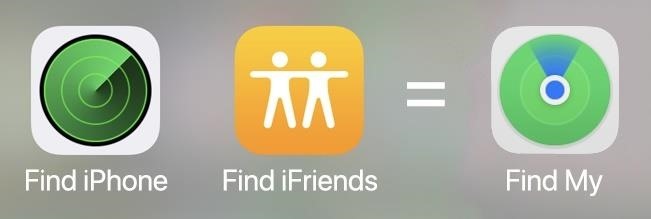
Использование Find My для ваших устройств
Чтобы получить доступ к функциям Find My iPhone, выберите вкладку «Устройства» в меню навигации внизу.Здесь также есть все варианты, к которым вы привыкли раньше. Устройства Apple, подключенные к вашей учетной записи iCloud, будут отображаться на карте, если их местоположение известно.
Под картой вы увидите список всех устройств, местоположение или отсутствие местоположения, и вы можете смахнуть вверх, чтобы увидеть больше, если они скрыты, или смахните вниз, чтобы закрыть карточку. Раньше вы не могли раскрыть или скрыть список устройств.
Просмотр информации об устройстве и использование инструментов
Когда вы нажимаете на имя или значок устройства, появляется карточка со всей необходимой информацией, такой как имя устройства, местоположение, срок службы батареи и время последнего обнаружения.Кроме того, для автономных устройств вы можете настроить его так, чтобы вы получали уведомление, когда они возвращаются в сеть. Раньше при нажатии на устройство не отображался его точный адрес или уровень заряда батареи.
В iOS 12 и ниже вам нужно было нажать «Действия», чтобы увидеть список доступных инструментов, но в iOS 13 все сразу же прямо на карте. Проведите по нему, чтобы просмотреть их все. Вы можете воспроизвести звук на устройстве, чтобы найти его в непосредственной близости, проложить маршрут к его координатам с помощью Apple Maps и стереть данные с iPhone, если вам нужно.Также есть «Пометить как потерянное», эквивалент старого «Потерянного режима».
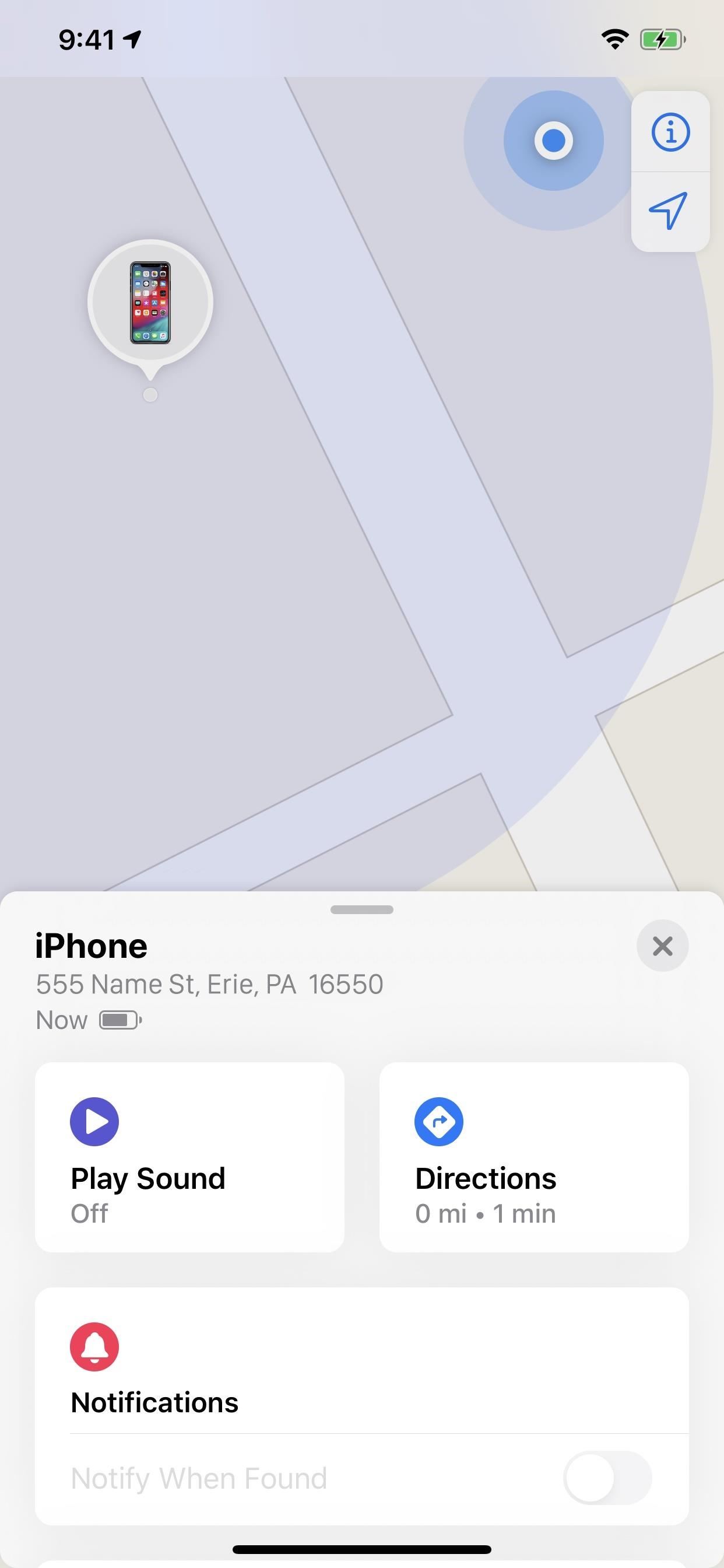
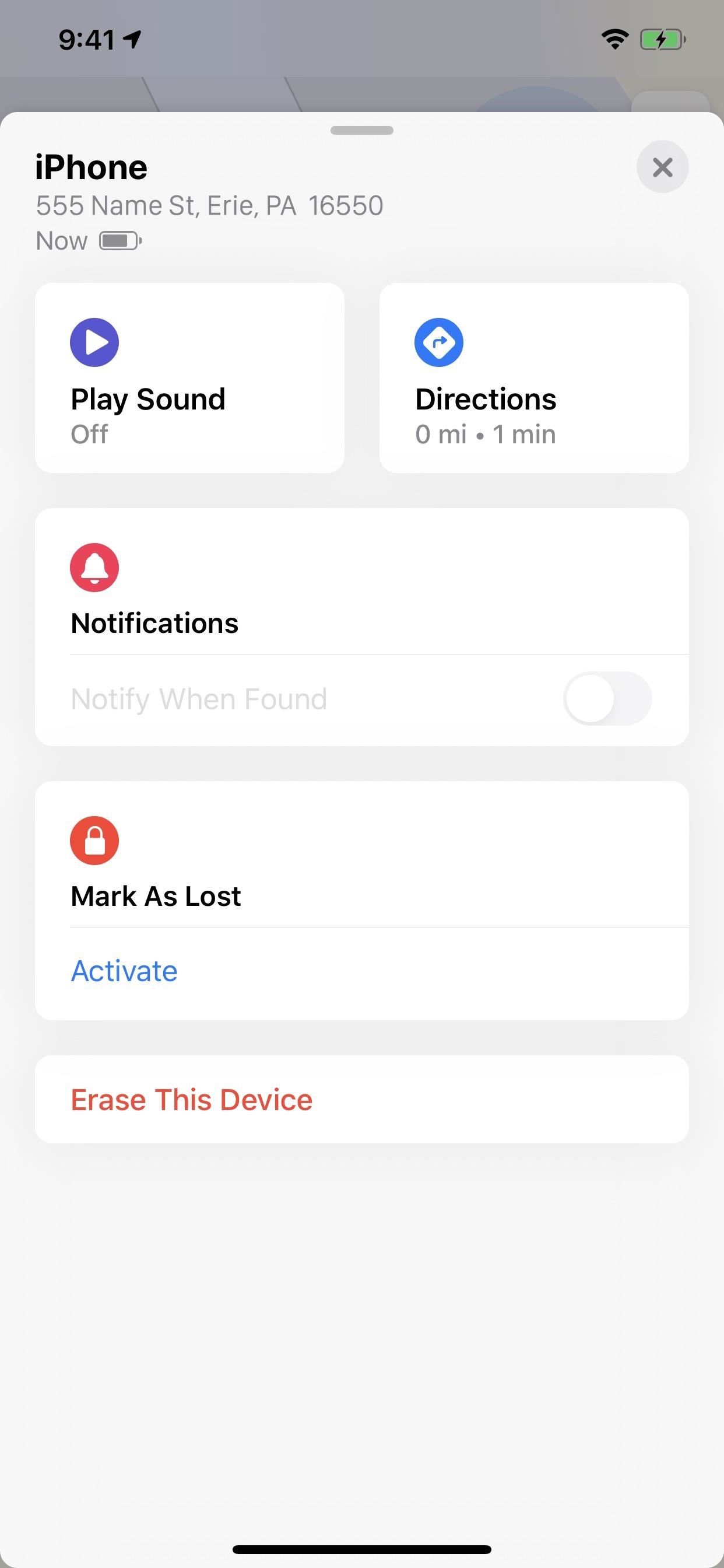
Различия между режимами пропажи
Режим пропажи теперь выглядит немного иначе. Раньше вам нужно было нажать «Режим пропажи», включить его, ввести номер телефона и сообщение, которое будет отображаться на экране устройства, а затем нажать «Готово». Теперь вы выбираете «Активировать» под Пометить как утерянный , включаете его, вводите номер и сообщение, затем нажимаете «Активировать». Однако вы можете быстро вернуться и обновить номер или сообщение, отключить обновления по электронной почте и отключить режим пропажи, как и раньше.
Просмотр настроек карты и помощь другу
Как и раньше, вы можете выбирать между различными настройками карты, переключаться со стандартной на гибридную или спутниковую, а также изменять единицы измерения расстояния.
На вкладке «Я» вы также можете нажать «Помогите другу», чтобы открыть приложение «Найти меня» в iCloud в Safari. Таким образом, если друг потерял свое устройство, он сможет войти в систему с вашего iPhone. Раньше вам приходилось либо «выйти» из «Найти iPhone» и позволить им войти, либо самостоятельно ввести URL-адрес iCloud в Safari, чтобы позволить им войти.
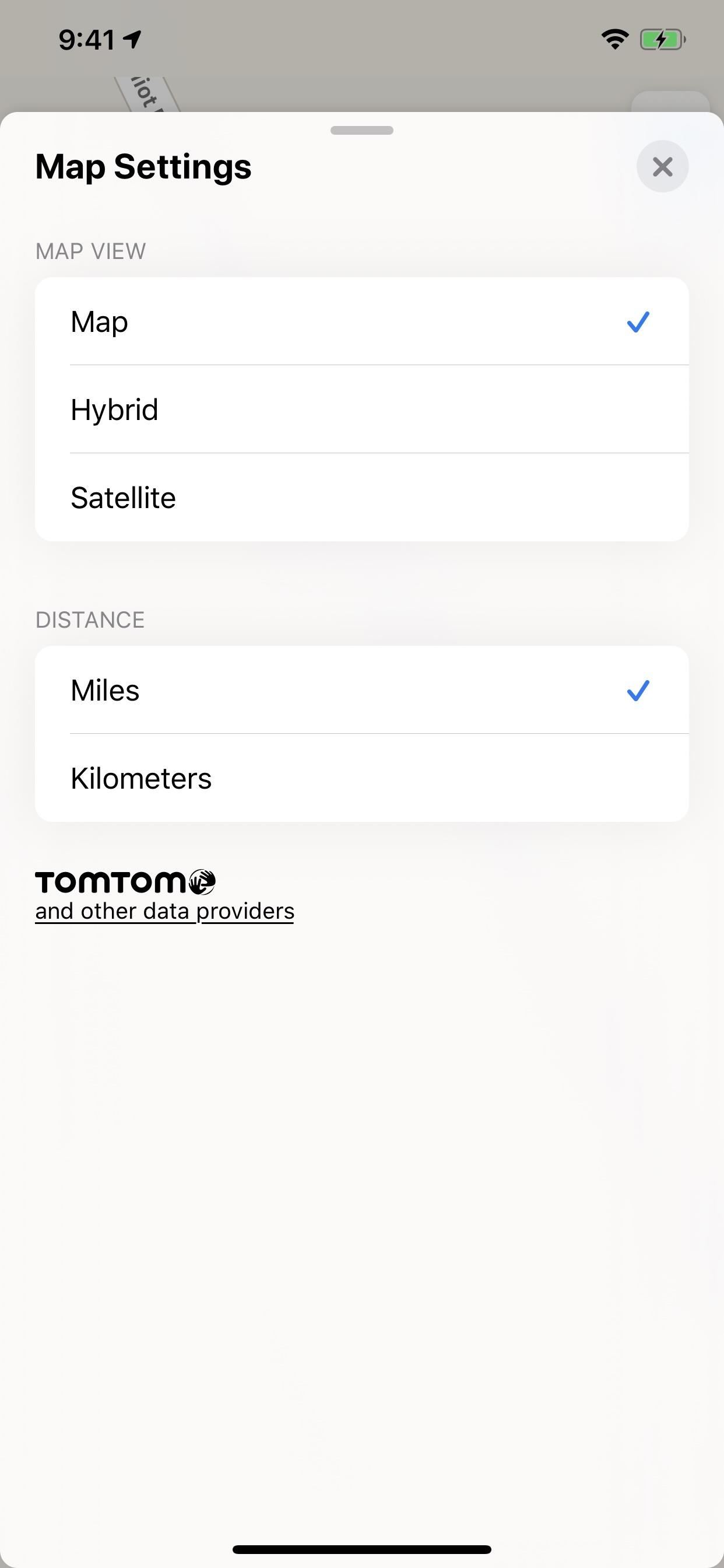
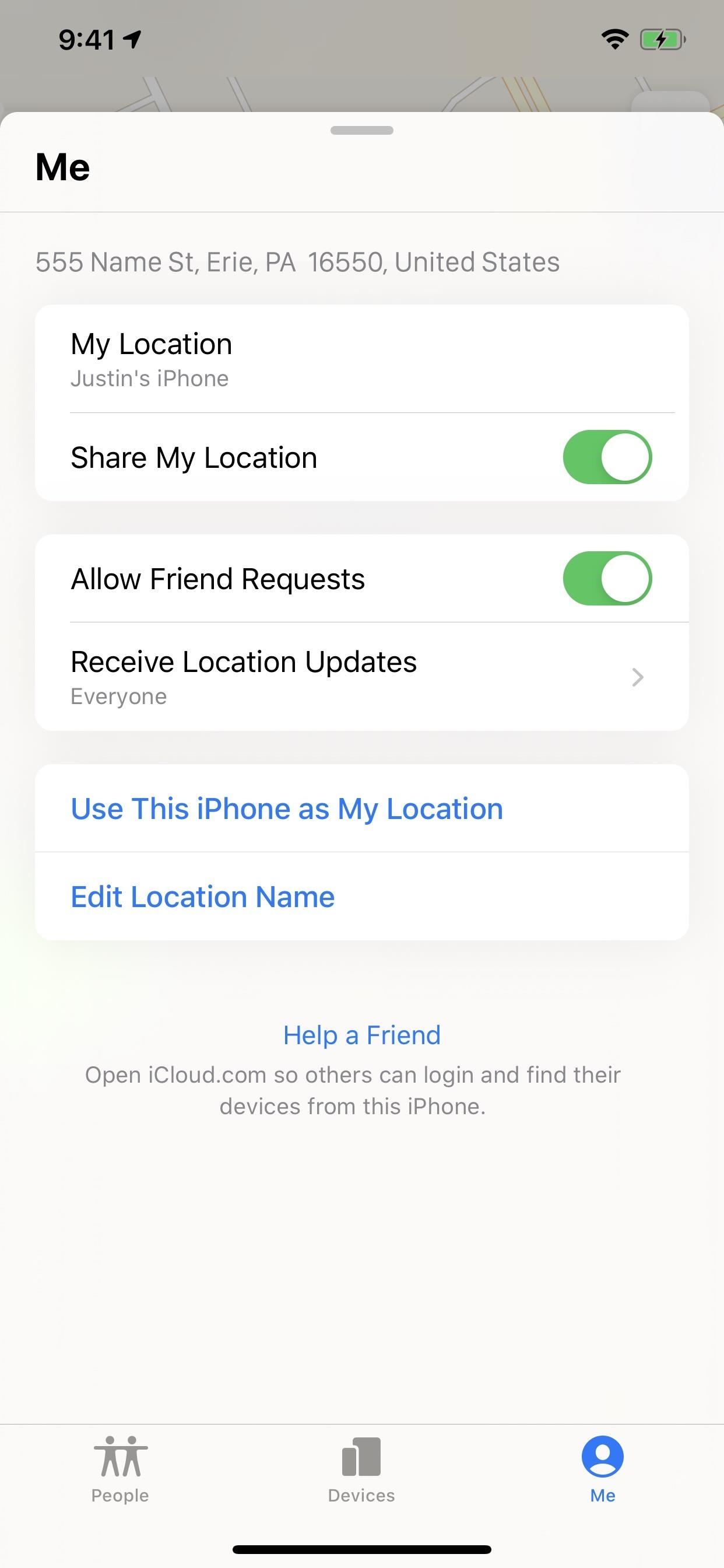
Изменение настроек для «Найти iPhone»
В приложении «Настройки» вы можете получить доступ к дополнительным параметрам «Найти iPhone», как и раньше. Просто нажмите на свое имя вверху в приложении «Настройки», «Найди меня» на следующей странице, затем «Найди мой iPhone». Раньше вы нажимали свое имя, нажимали «iCloud», затем «Найти iPhone», так что все будет по-другому, но не быстрее.
Что касается опций, вы можете отключить «Найти iPhone», как и раньше, а также включить или отключить функцию «Отправить последнее местоположение», которая автоматически отправляет данные о местоположении в Apple, когда ваше устройство разряжается.Таким образом, вы сможете найти более точное последнее местоположение, если вам это понадобится. Однако через 24 часа после отключения устройства координаты удаляются Apple по соображениям безопасности.
Использование автономного поиска без подключения к Интернету
Новым в iOS 13 является «автономный поиск», одна из лучших новых функций в приложении Find My. В предыдущих версиях iOS, если у вашего устройства не было подключения к Интернету или вор отключил сотовые данные и Wi-Fi, это не позволяло вам отслеживать его, поскольку у него нет возможности отправить свое местоположение.
С новым переключателем «Включить автономный поиск» ваш iPhone также будет использовать свой сигнал Bluetooth, чтобы сообщать о местоположении устройства любым ближайшим устройствам Apple с помощью сквозного шифрования. Поэтому, если вор отключит сотовые данные и Wi-Fi, но оставит Bluetooth включенным, или, что более вероятно, если вы где-то забудете свой iPhone и нет мобильной связи или точки доступа для подключения, Bluetooth все равно может спасти положение.
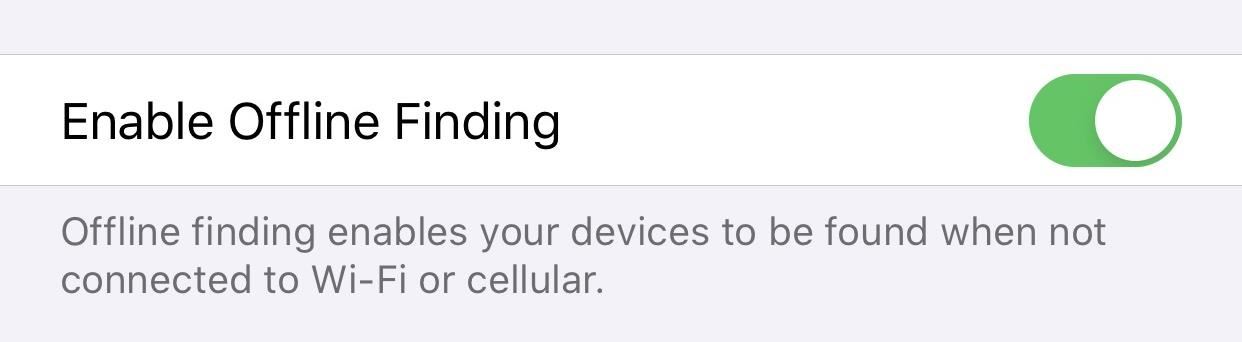
Если другой пользователь Apple с iPad, iPhone, MacBook или чем-либо еще находится в зоне действия Bluetooth вашего потерянного iPhone, ваш iPhone передаст ему ваш (постоянно меняющийся) открытый ключ.Затем их устройство загрузит ваше зашифрованное местоположение на серверы Apple. Затем, когда вы переходите к просмотру его адреса с помощью Find My iPhone, ваш закрытый ключ расшифровывает это местоположение и показывает его на карте, чтобы вы могли отслеживать его.
Довольно круто, правда? И Apple заставляет его работать без ущерба для вашей конфиденциальности и безопасности. Система шифрования предотвращает злоупотребления со стороны хакеров, поэтому никто не может перехватить и использовать Bluetooth для отслеживания местоположения вашего устройства — даже Apple. Единственная загвоздка в том, что вам нужно, чтобы два устройства Apple вошли в одну и ту же учетную запись iCloud с включенной двухфакторной аутентификацией, чтобы она вообще работала, поскольку вам нужно одно из тех устройств, на которых хранится закрытый ключ.
Единственным недостатком новой функции является то, что она не поможет вам, если ваша батарея разрядится или когда вор отключит ее или переведет в режим полета (если только Bluetooth каким-то образом не был включен). Что касается разряда батареи, просто убедитесь, что включен параметр «Отправить последнее местоположение».
Использование функции «Найти меня» для обмена данными с друзьями
Поскольку мы остановились на приложении «Настройки», давайте перейдем к функциям «Найти друзей». Вместо того, чтобы выбирать «Поделиться моим местоположением» в своем Apple ID в приложении «Настройки», вы используете «Найти».«Отсюда, как и раньше, вы можете включить или выключить« Поделиться моим местоположением ».
И если друзья делятся с вами своим местоположением, вы также увидите их здесь, как и раньше. Нажав на них, вы получите варианты, чтобы поделиться или прекратить делиться с ними своим местоположением.
В iOS 12 и ниже вы также можете нажать «От», чтобы выбрать другое устройство, которое будет использоваться для обмена вашим местоположением, но в iOS 13 это делается непосредственно в приложении «Найти меня» Вместо этого, если вы используете другое устройство, оно назовет его, и у вас будет возможность переключиться на устройство, которое вы используете вместо этого.
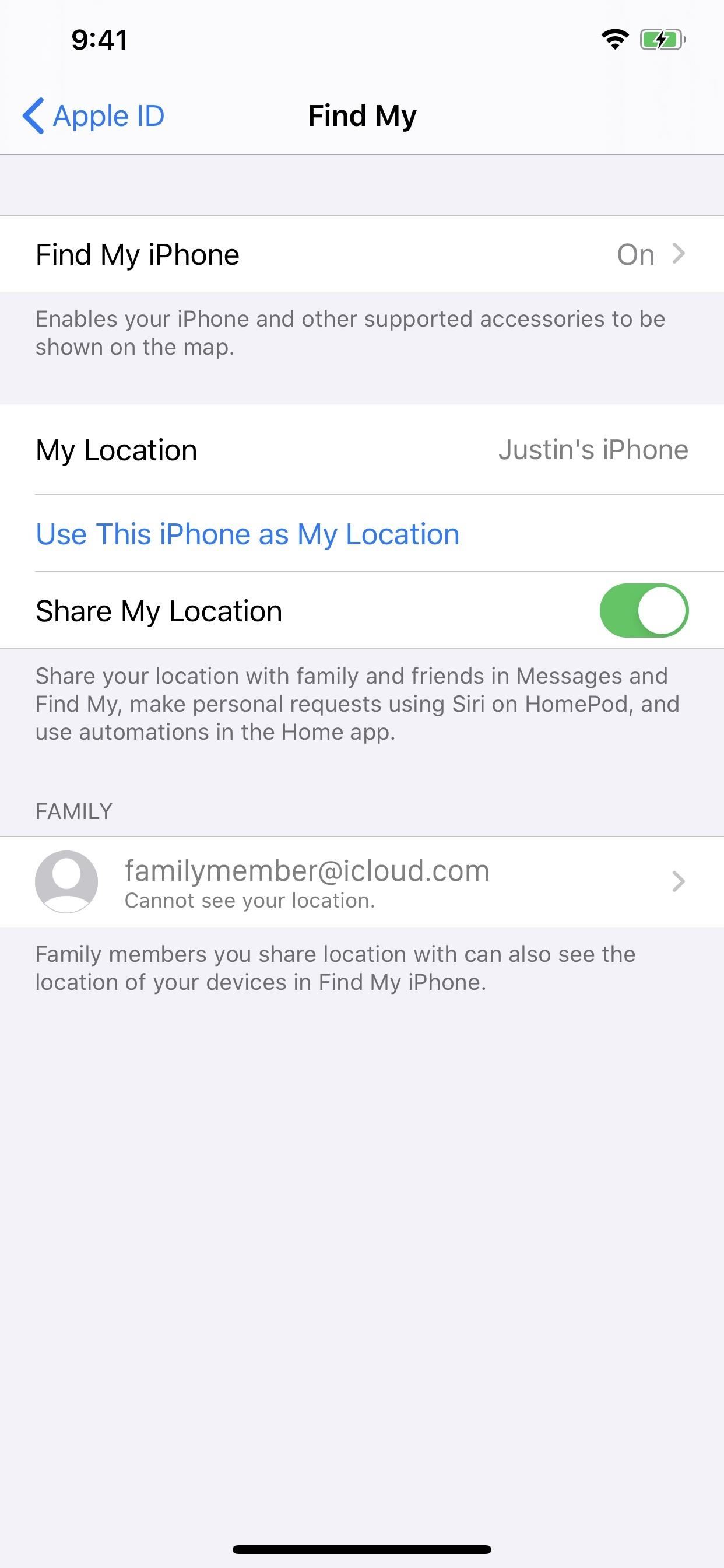
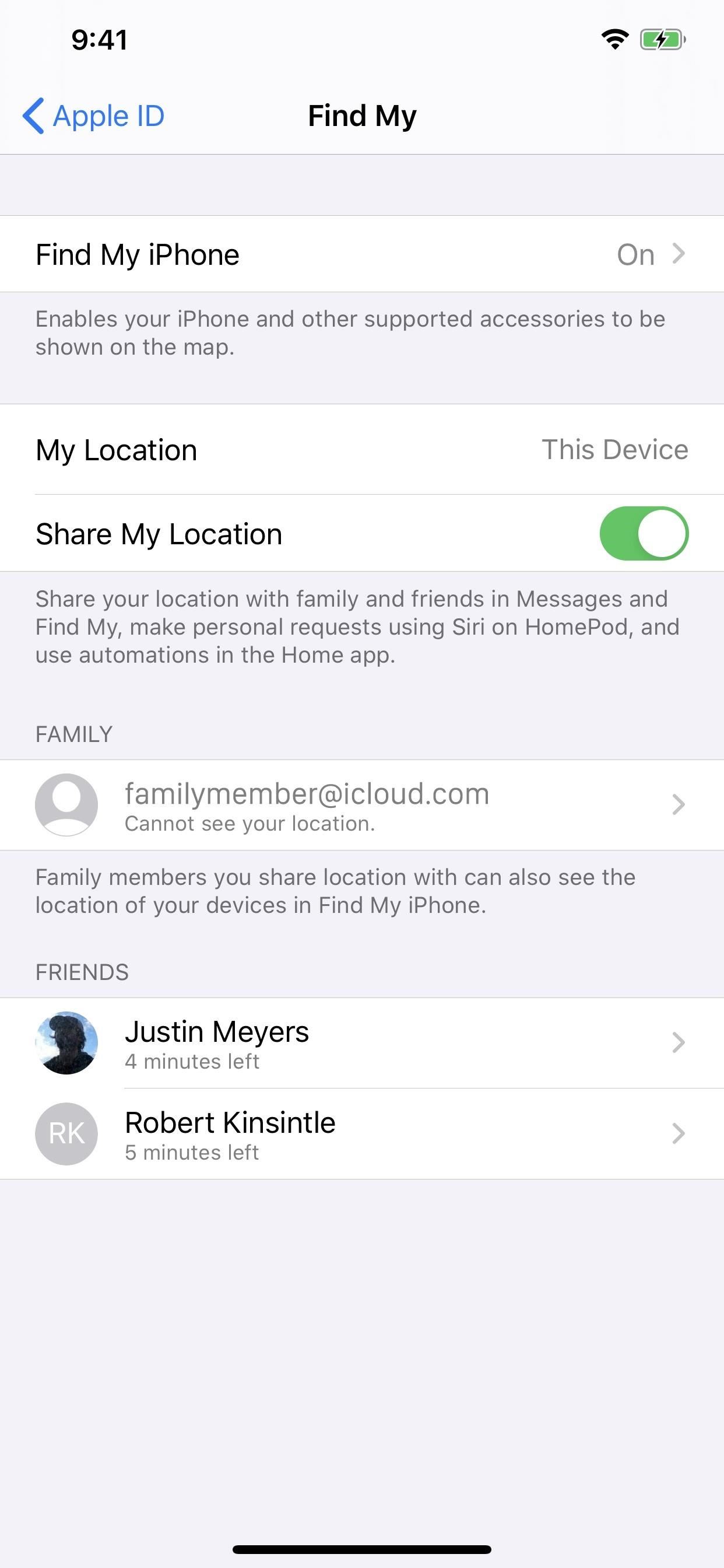
Изменение параметров в приложении
Вернувшись в приложение «Найти меня», выберите экран «Я», чтобы просмотреть дополнительные параметры. Здесь вы также можете включить или отключить функцию «Поделиться моим местоположением», разрешить или заблокировать запросы на добавление в друзья, а также изменить обновления местоположения от всех на людей, с которыми вы делитесь своим местоположением.
Кроме того, вы можете нажать «Изменить имя местоположения», чтобы изменить «iPhone» или другое название вашего устройства на что-то вроде «Дом», «Школа» или пользовательский ярлык, который увидят другие пользователи, с которыми вы делитесь своим местоположением.И вы можете быстро переключить свое местоположение на текущий iPhone, как в настройках.
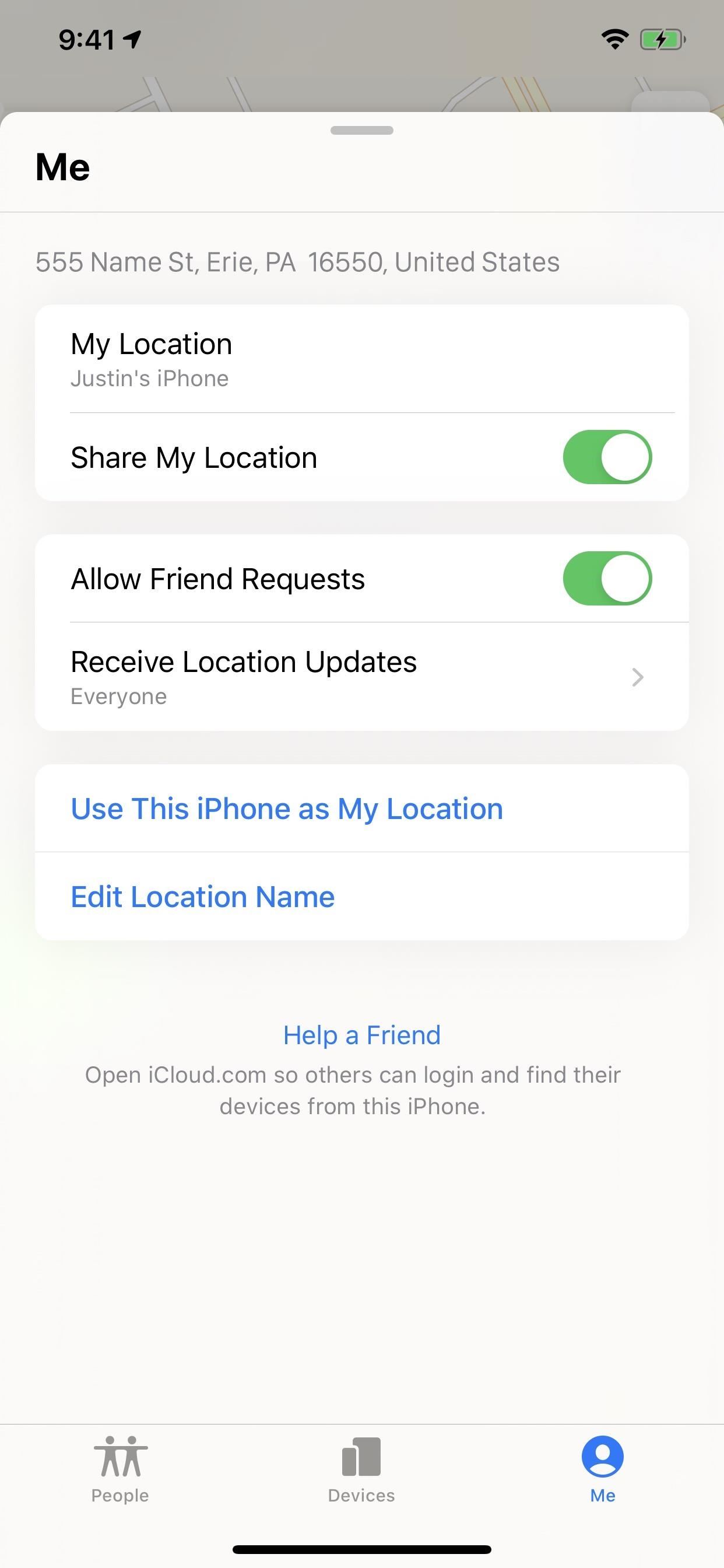
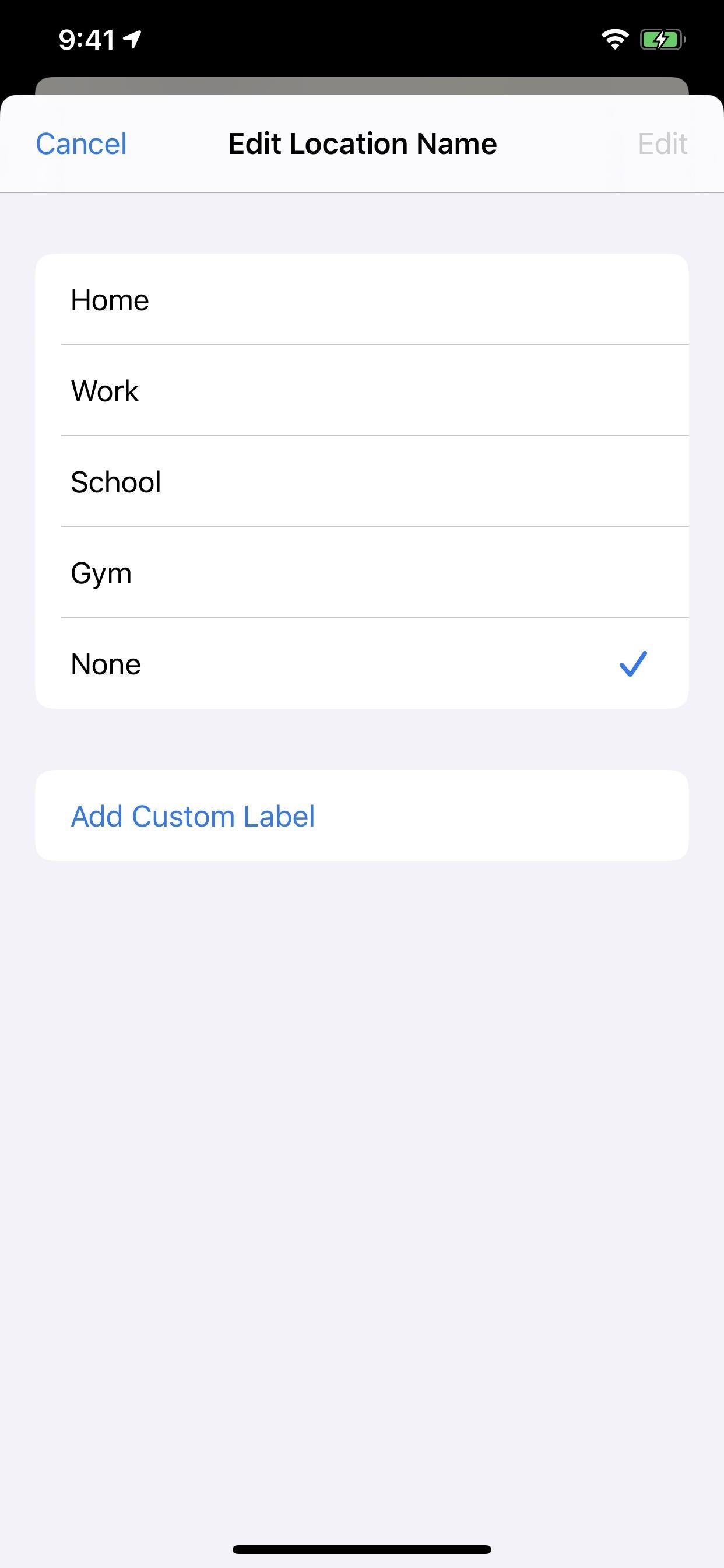
Использование карты для просмотра местоположений
Теперь на вкладке «Люди», если вы еще не делитесь своим местоположением, вы можете нажать «Начать публикацию местоположения», чтобы начать. Затем вы можете выбрать из своих контактов и указать, могут ли они видеть ваше местоположение в течение одного часа, до конца дня или до тех пор, пока вы вручную не перестанете делиться с ними своим местоположением.
Как и в случае с Find My Friends, получатель должен установить приложение и согласиться поделиться своим местоположением.Как только они согласятся, их местоположение будет отображаться на вашем iPhone, а ваше местоположение — на их устройстве.
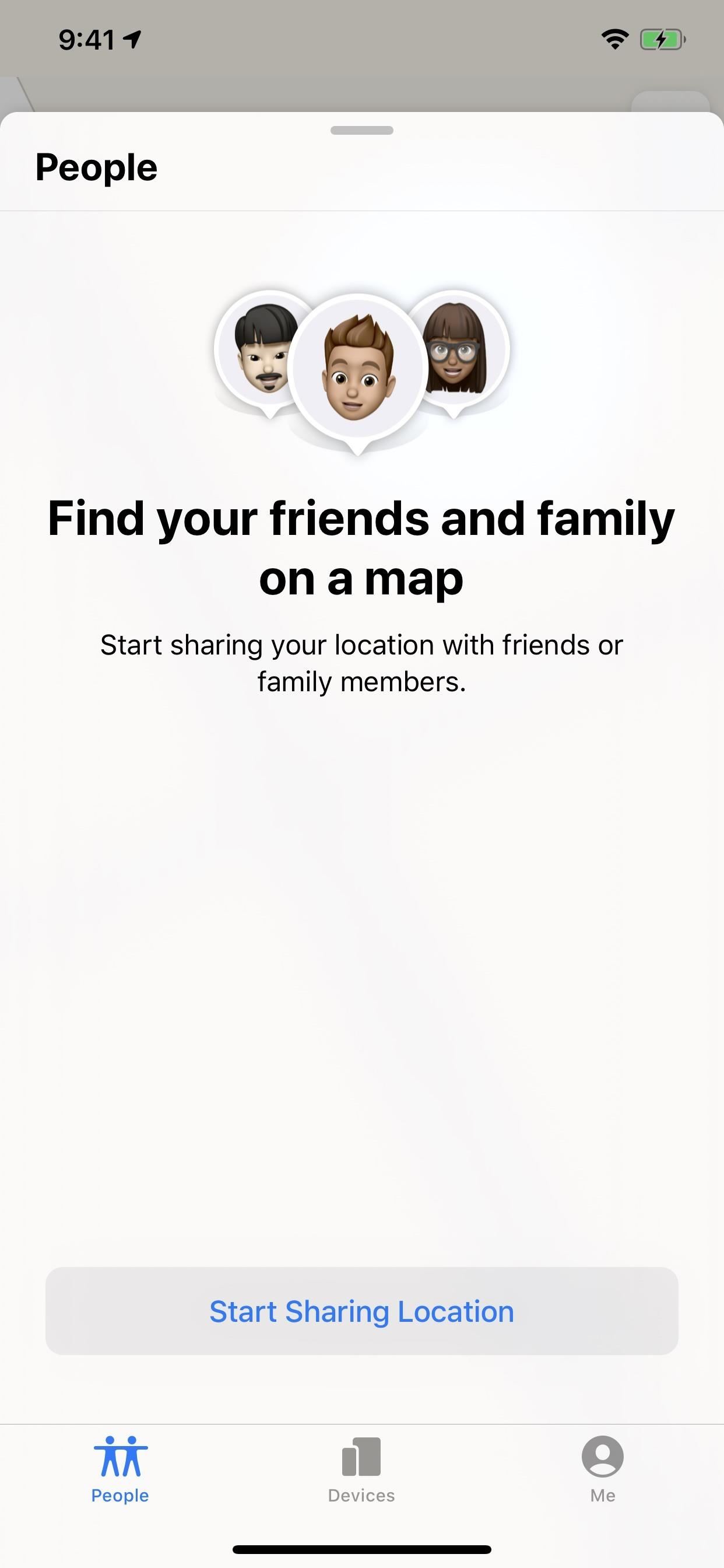
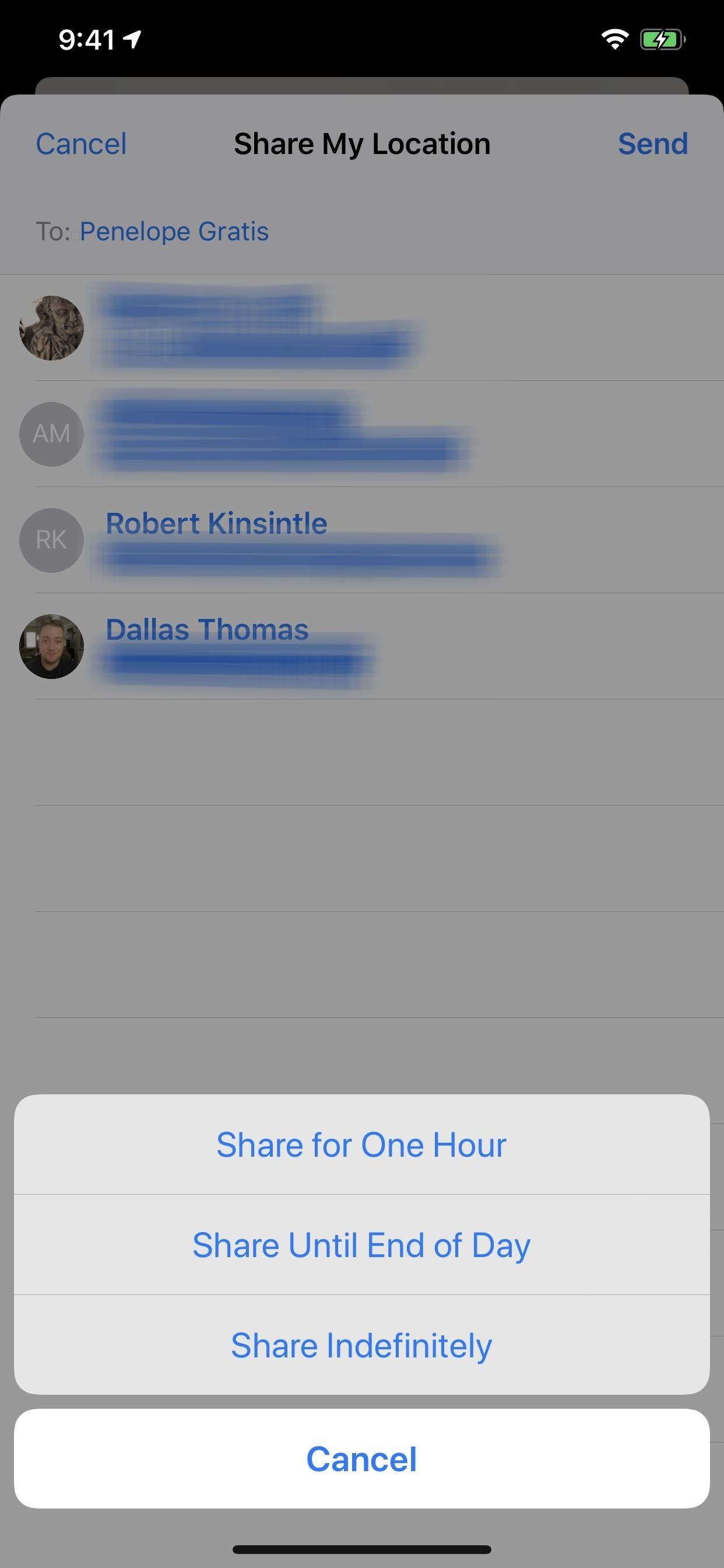
Вы можете просматривать людей с помощью карточки или их значка на карте, а нажатие на имя покажет вам варианты взаимодействия или изменения настроек с этим человеком. Вы можете видеть, сколько времени у этого человека осталось, чтобы просмотреть ваше местоположение (а не сколько времени вам нужно, чтобы просматривать их), связаться с ним, получить маршруты к ним, настроить уведомления и многое другое. Вы также можете прекратить делиться своим местоположением и удалить пользователя из своего списка.
15 новых функций напоминаний в iOS 13, которые заставят вас действительно захотеть использовать приложение
Обеспечьте безопасность соединения без ежемесячного счета . Получите пожизненную подписку на VPN Unlimited для всех своих устройств при единовременной покупке в новом магазине Gadget Hacks Shop и смотрите Hulu или Netflix без региональных ограничений.
Купить сейчас (80% скидка)>
Фотография на обложке сделана Джоном Найтом / Gadget Hacks; Скриншоты Джастина Мейерса / Gadget Hacks ,Как искать сообщения на iPhone и iPad


Знаете ли вы, что в приложении «Сообщения» есть функция поиска для iPhone и iPad? Многие люди не догадываются, что на iPhone можно легко выполнять поиск в сообщениях iMessages и текстовых сообщениях, ведь вы сможете быстро находить сообщения по имени, слову, фразе или другим условиям поиска.
Поиск сообщений iOS быстрый и простой в использовании, но, как и многие другие функции iOS, он немного скрыт, поэтому не удивляйтесь, если вы никогда его раньше не видели.Это руководство покажет вам, кто может использовать функцию поиска сообщений для iPhone, iPad и iPod touch.
Как искать сообщения на iPhone
Поиск сообщенийбудет просматривать и находить все соответствующие сообщения iMessages и текстовые сообщения на iPhone или iPad. Вот как это работает:
- Откройте приложение «Сообщения» на iPhone или iPad.
- На экране цепочки сообщений нажмите и удерживайте сообщение, затем потяните экран вниз, чтобы открыть скрытую панель «Поиск».
- Коснитесь строки поиска и введите термин, имя или слово для поиска сообщений для
- Соответствующие сообщения, беседы и цепочки появятся ниже, нажмите любое из них, чтобы открыть соответствующее сообщение для искомого термина
![]()
![]()
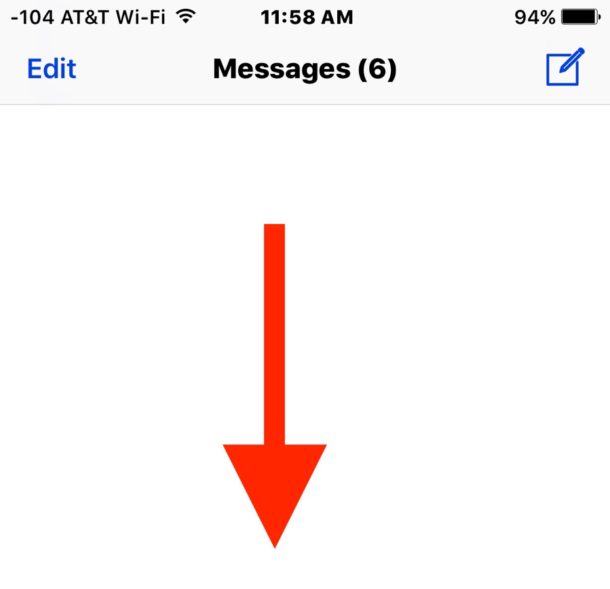
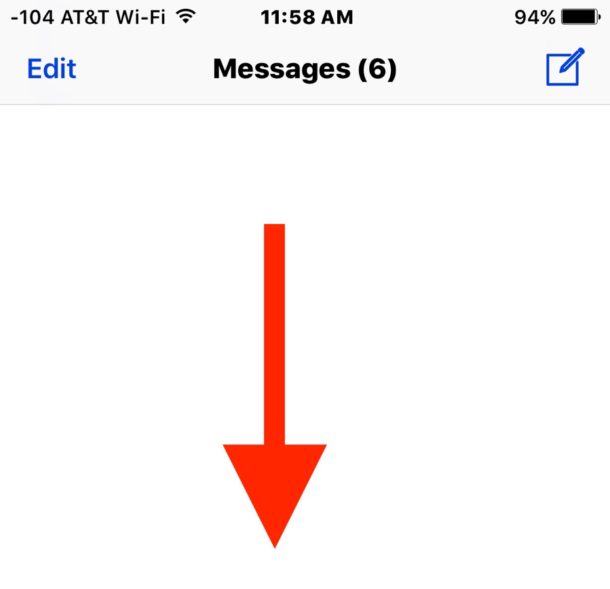
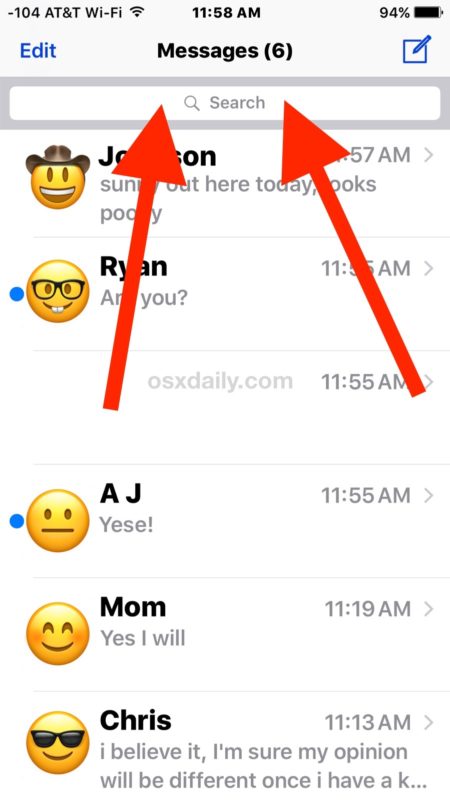
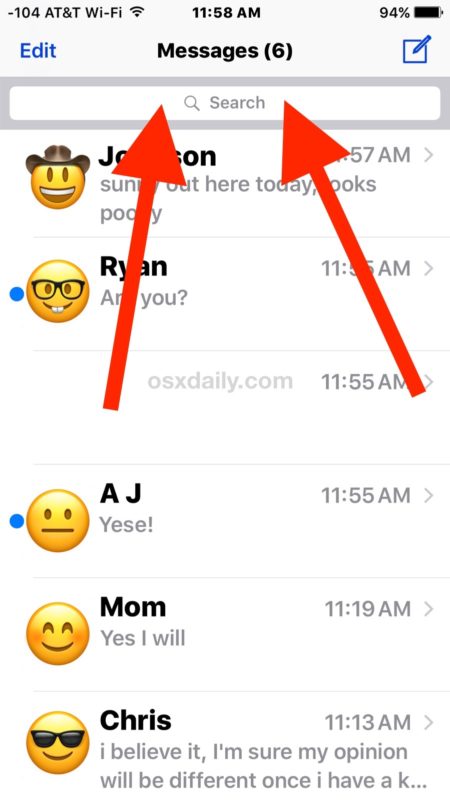
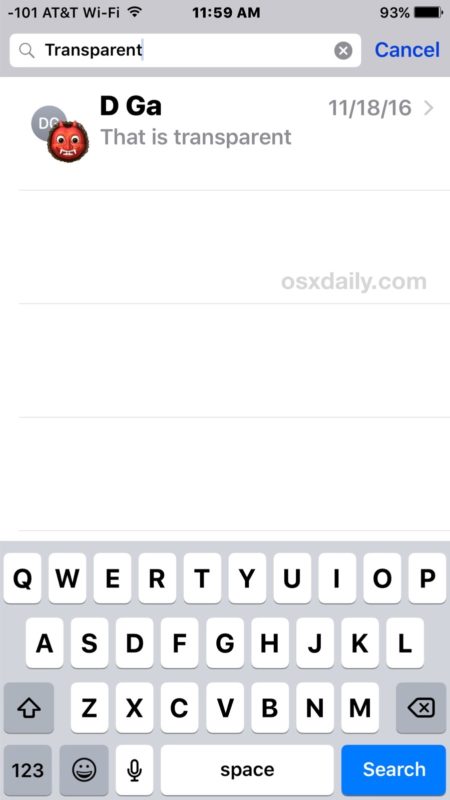
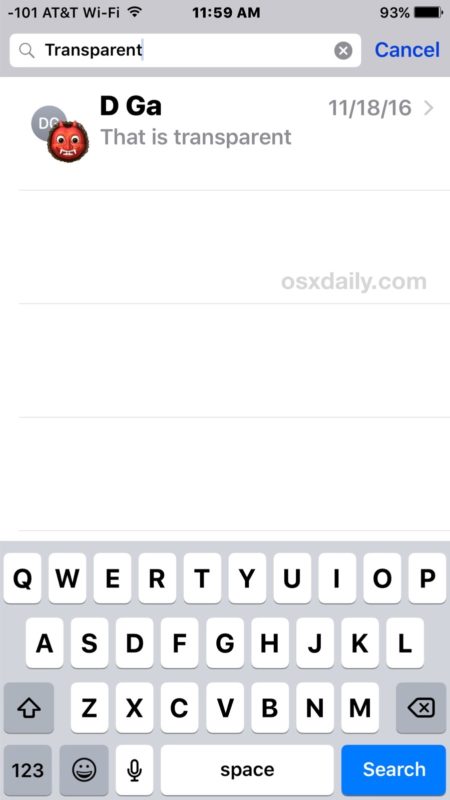
Очистка окна поиска приведет к тому, что экран цепочки сообщений будет отображаться как обычно, и вы можете в любой момент потянуть вниз с экрана сообщений для поиска.
Вы должны выполнять поиск из общего экрана ветки сообщений iOS, вы не можете искать из отдельных цепочек сообщений или цепочек сообщений, поле поиска доступно только на общем экране приложения «Сообщения».
Возможность находить подходящие сообщения, слова и фразы в сообщениях действительно полезна, поэтому, если вы пытаетесь вспомнить, что кто-то сказал несколько месяцев назад, или какая была конкретная тема или ответ, или какая была рекомендация, или что-нибудь еще, вы можете легко узнать, просто выполнив поиск чего-нибудь для соответствия.В настоящее время в приложении «Сообщения» нет возможности выполнять поиск по фотографиям или изображениям, но, поскольку поиск изображений существует в iOS, неудивительно, что эта функция представлена и в «Сообщениях». Обратите внимание, что это полностью отличается от возможности поиска гифок в сообщениях iOS или других различных функций стикеров, которые имеют собственные функции поиска.
Найти функцию поиска сообщений было бы немного проще, и не совсем понятно, почему она скрыта именно так, но большая часть современных iOS требует обнаружения пользователей менее чем очевидными способами.Но, как и многие другие функции iOS, эта полезна и удобна, если вы знаете, что она все равно существует.
Если вам понравился этот совет, ознакомьтесь с нашими другими советами и рекомендациями по работе с сообщениями здесь.
